Как найти электронный адрес в майле
В этом уроке я расскажу, как узнать свою электронную почту. А также как в нее войти, если забыл адрес и пароль.
Как выглядит адрес электронной почты
Адрес электронной почты (email) – это название ящика в интернете. Такой ящик регистрируется на специальном почтовом сайте, на него поступают письма – текстовые сообщения и файлы. Также с него можно отправлять письма на другие адреса.
Он состоит из английских букв без пробелов. Может содержать цифры и некоторые знаки: точку, дефис, нижнее подчеркивание. Но эти знаки не могут присутствовать в качестве первого и последнего – в начале и в конце имени.
Адрес электронной почты состоит из трех частей:
- Логин – имя ящика.
- @ – разделитель между логином и названием почтового сайта. Чтобы его набрать, нужно нажать клавишу Shift на клавиатуре и, не отпуская ее, цифру два. Называется этот знак «собака».
- Почтовый сайт – сервис в интернете, который обрабатывает письма.
Каждый ящик находится на определенном почтовом сайте. То есть чтобы в него зайти, нужно сначала открыть сайт, на котором находится ящик. Затем ввести логин и пароль, в результате чего откроются входящие письма.
Самые популярные почтовые сайты:
Чтобы узнать, на каком сайте работает ящик, достаточно посмотреть на его окончание – название после знака @ :
- Если там указан сайт gmail.com, значит, ящик находится на нем. Это сайт Google.
- Если после @ написано yandex.ru, yandex.com, ya.ru, yandex.kz, yandex.ua или yandex.by, значит, ящик находится на Яндексе.
- А если в конце стоит mail.ru, list.ru, inbox.ru или bk.ru, то на Майле (mail.ru).
На заметку . Каждый электронный ящик уникален – он принадлежит только одному владельцу. Двух одинаковых адресов не бывает.
Как узнать свою почту
На компьютере
Способ 1: в личном кабинете
Яндекс . Откройте сайт yandex.ru. Если в ящик выполнен вход, то логин написан в верхнем правом углу страницы.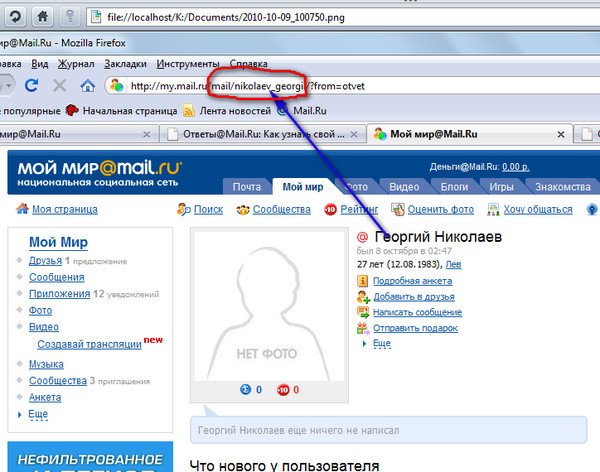 К этому имени добавьте @yandex.ru и получите адрес.
К этому имени добавьте @yandex.ru и получите адрес.
А еще полный адрес можно узнать, нажав на логин. Он будет указан в появившемся меню.
Кроме того, посмотреть название можно в личном кабинете – том месте, куда приходят письма. Для этого перейдите по ссылке mail.yandex.ru. В верхнем правом углу будет написан логин.
Если по нему щелкнуть, появится меню, где будет указан полный адрес.
Майл (mail.ru) . Перейдите на сайт mail.ru. Если в почту выполнен вход, то ее название будет написано в левом верхнем углу страницы.
Или перейдите в личный кабинет – туда, куда приходят письма. Для этого нажмите на надпись «Почта». Адрес ящика указан в верхнем правом углу страницы.
Gmail.com (google) . Откройте сайт google.ru. В правом верхнем углу нажмите на надпись «Почта».
Еще в этот раздел можно попасть по ссылкам: gmail.com или mail.google.com.
Загрузятся письма. Чтобы посмотреть название ящика, нажмите на значок с большой буквой (на нем может быть фотография) в верхней части страницы.
Способ 2: через менеджер паролей
Часто данные от ящика сохраняются в браузере (программе для интернета). Они записываются в специальное хранилище – менеджер паролей. Сейчас я покажу, как их найти в разных программах.
Google Chrome
1 . Откройте Google Chrome.
2 . Нажмите на значок «три точки» в правой верхней части программы. Из меню выберите пункт «Настройки».
3 . В новой вкладке откроются настройки браузера. В разделе «Автозаполнение» нажмите на пункт «Пароли».
4 . Если данные от ящиков записаны в программе, они будут указаны в разделе «Сохраненные пароли».
На картинки в примере видно, что сохранены названия трех ящиков на разных почтовых сайтах: gmail.com, mail.ru, yandex.ru.
Яндекс.Браузер
1 . Откройте Яндекс.Браузер.
2 . Нажмите на кнопку с изображением трех горизонтальных линий в правом верхнем углу.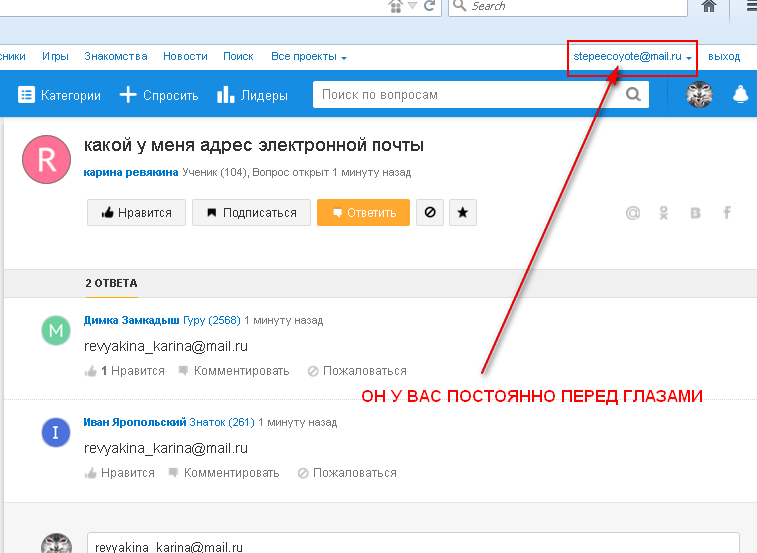 Выберите пункт «Пароли и карты».
Выберите пункт «Пароли и карты».
3 . В новой вкладке откроется окно с сохраненными данными.
Mozilla Firefox
1 . Запустите браузер Mozilla Firefox.
2 . В правом верхнем углу программы будет значок «три пунктира» – нажмите на него и выберите «Настройки».
3 . В левой части страницы щелкните по пункту «Приватность и защита». Нажмите на кнопку «Сохраненные логины…».
4 . Откроется окошко с сохраненными данными.
Opera
1 . Запустите Opera.
2 . Нажмите на букву О в верхнем левом углу. Выберите пункт «Настройки».
3 . Нажмите на «Дополнительно» слева и выберите «Безопасность».
Прокрутите страницу вниз до раздела «Пароли и формы».
4 . Нажмите на «Управление паролями». Откроется меню, где будут показаны сохраненные ящики.
Способ 3: по подсказке браузера
Если вы входили в почту на компьютере через браузер (программу для интернета), то он мог запомнить логин. Тогда достаточно щелкнуть в форме входа, и появится подсказка.
- Откройте сайт mail.ru
- Щелкните по строке «Имя ящика»
- Перейдите по ссылке: passport.yandex.ru/auth/list
- Сервис покажет все сохраненные ящики
- Откройте сайт gmail.com
- Щелкните по полю «Телефон или адрес эл.почты»
Способ 4: в почтовом клиенте
Почтовый клиент — это компьютерная программа, для сбора и отправки писем без использования браузера. Если вы в ней работаете с почтой, то там указан ящик.
1 . Откройте Microsoft Outlook.
2 . Нажмите на пункт «Файл» вверху. В разделе «Сведения об учетной записи» выберите «Настройка учетных записей».
3 . Во вкладке «Электронная почта» указаны названия всех ящиков, добавленных в программу.
1 . Запустите The Bat!
2 . Щелкните по кнопке «Ящик» вверху. Выберите «Свойства почтового ящика…».
3 . В разделе «Общие сведения», в поле «E-mail» написано название.
В разделе «Общие сведения», в поле «E-mail» написано название.
Запустите программу Mozilla Thunderbird. Обычно адрес ящика указан в левом верхнем углу клиента.
Если его там нет, нажмите на значок «три пунктира» в правом углу, выберите «Настройки» и «Параметры учетной записи».
Откроется окно настроек, где будет указан email.
Способ 5: через людей, которым отправляли письма
Еще один простой способ узнать название ящика – обратиться к человеку, которому вы отправляли письма. Попросите его открыть сообщение от вас и посмотреть, какой адрес указан в строке отправителя.
В некоторых случаях для этого нужно нажать на имя отправителя.
На телефоне
В мобильном приложении
На телефоне, как и на компьютере, существуют специальные почтовые программы. Они нужны для быстрой работы с письмами без браузера. Рассмотрим, как узнать свой адрес в наиболее популярных приложениях.
1 . Запустите приложение.
2 . Нажмите на значок «три пунктира» в верхнем левом углу.
3 . Откроется меню, вверху которого написан ящик.
1 . Запустите приложение.
2 . Нажмите на значок «три пунктира» в левом верхнем углу.
3 . Появится меню, в котором указан email.
- Откройте приложение.
- В правом углу нажмите на значок с буквой или фотографией. Появится окошко с адресом.
В мобильном браузере
Мобильный браузер – это программа для работы в интернете на телефоне. Самые популярные: Google Chrome, Safari, Mozilla Firefox, Opera, Яндекс.Браузер. Если вы через одну из этих программ входили в свою почту, то, возможно, адрес ящика там сохранился.
Если почта на Яндексе
Перейдите на сайт mail.yandex.ru. Возможно, как только вы откроете сайт, появится ваш адрес. Если вместо этого открылся личный кабинет (входящие), то нажмите на значок «три пунктира» слева.
Появится меню, где будет указан email.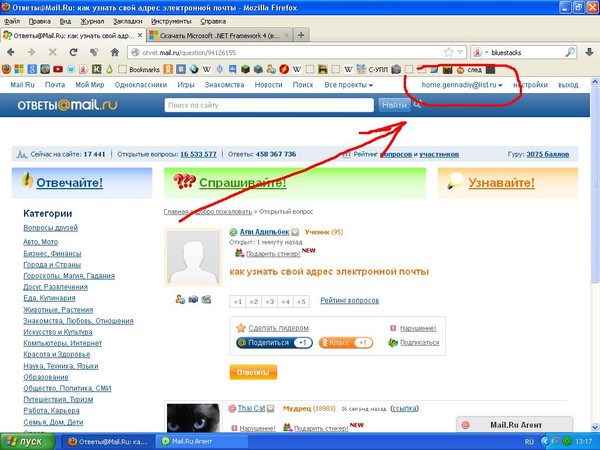
Если почта на Майле (mail.ru)
В мобильном браузере откройте сайт mail.ru. Обычно вверху страницы в разделе «Почта» написан email.
Также его можно посмотреть в самом ящике, если нажать на кнопку с изображением трех горизонтальных линий (вверху слева).
Появится меню, вверху которого будет написано название ящика.
Если ящик Gmail (Гугл)
Зайдите на сайт gmail.com. Нажмите на значок «три пунктира» слева.
Адрес будет показан вверху страницы.
В настройках телефона Андроид
Название ящика Gmail (google) можно посмотреть в настройках телефона с системой Андроид. Ведь в таких телефонах нужно указывать Гугл аккаунт для полноценной работы системы и приложений.
1 . Нажимаем на значок «Настройки» на экране устройства.
2 . Переходим в раздел «Аккаунты».
3 . Нажимаем на значок Google.
Там же могут быть ящики других сервисов – обычно они добавляются, если установлены почтовые клиенты на телефоне.
Появится добавленный в систему адрес.
Если забыл адрес и не получается войти
Практически во всех почтовых сервисах есть функция восстановления забытого ящика (логина). Покажу, как ей пользоваться в Яндекс и Гугле.
На заметку . В сервисе Майл (mail.ru), к сожалению, такой функции нет.
Яндекс
1 . Перейдите на сайт yandex.ru и щелкните по кнопке «Войти в почту» в правом верхнем углу.
2 . Щелкните по ссылке «Не помню логин».
3 . Далее введите номер мобильного телефона, привязанного к ящику.
Затем нужно напечатать проверочное слово с картинки.
4 . После этого на указанный номер позвонят и продиктуют код. Или же отправят его в смс сообщении. Этот код нужно ввести в поле.
5 . Напечатайте имя и фамилию, указанные в настройках ящика.
6 . Если данные введены верно, Яндекс покажет логин.
Добавьте к нему @yandex.ru и получите полное название ящика.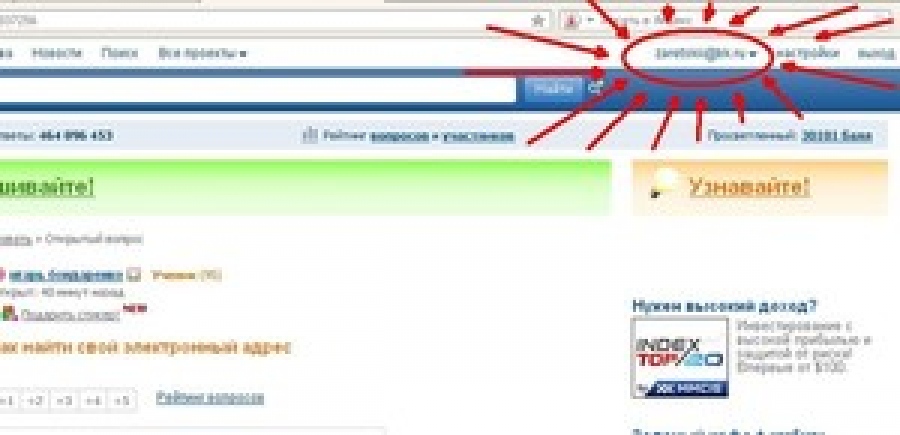
Gmail.com (google)
1 . Перейдите на сайт gmail.com. Щелкните по «Забыли адрес эл. почты?».
2 . Введите привязанный номер телефона или резервный адрес почты.
3 . Затем напечатайте имя и фамилию, которые указаны настройках ящика.
4 . Нажмите «Отправить» для отправки кода подтверждения.
И напечатайте код, отправленный на телефон или резервный ящик.
5 . Если все данные указаны правильно, Гугл покажет ваш адрес.
Как посмотреть email в социальной сети
Если электронный адрес был когда-то добавлен в соцсеть, то его можно узнать в настройках страницы. Покажу, как его посмотреть в Одноклассниках, Вконтакте, Инстаграме и Фейсбуке.
Одноклассники
Войдите в свой профиль в Одноклассниках (ok.ru). Прокрутите страницу немного вниз и нажмите на пункт «Мои настройки» слева.
Если ящик добавлен, он будет написан во вкладке «Основное».
Вконтакте
Войдите в профиль Вконтакте (vk.com). Нажмите на свое имя в верхнем правом углу и выберите «Настройки».
Откроются параметры, где будет указано название ящика – если оно, конечно, было добавлено ранее.
В целях безопасности ВК скрывает часть символов. Но зато показывает начало логина и почтовый сайт. При помощи этих данных можно попробовать узнать адрес одним из предыдущих способов.
Или посмотреть его в подсказках браузера. Для этого откройте браузер в режиме инкогнито, зайдите на сайт vk.com и щелкните по пункту «Телефон или Email».
На заметку . Открыть новое окно в инкогнито (приватном режиме) можно при помощи сочетания клавиш Ctrl + Shift + N или Ctrl + Shift + P.
Инстаграм
Войдите в профиль Инстаграм (instagram.com). Нажмите на иконку человечка в правом верхнем углу. Затем щелкните по кнопке «Редактировать профиль».
Если в настройках страницы указан ящик, он будет написан в графе «Эл. адрес».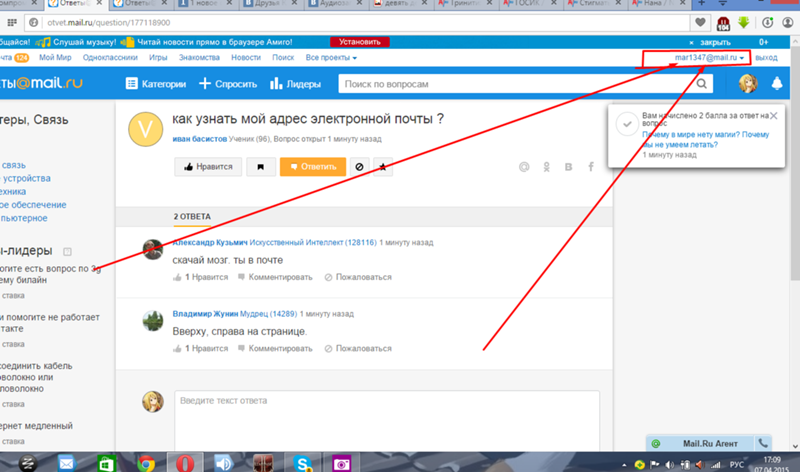
Зайдите на свою страничку в Facebook (facebook.com). Нажмите на имя вверху, затем перейдите в раздел «Информация».
Щелкните по пункту «Контактная и основная информация» слева. Нажмите на «1 электронный адрес скрыт из хроники» для отображения прикрепленного ящика.
Как найти email через поисковую систему
Поисковики Яндекс и Гугл ежедневно обходят и запоминают миллионы страниц интернета. Поэтому если ваш email был опубликован на одной из общедоступных страниц (сайте, форуме), возможно, его получится найти.
Покажу на примере поиска в Гугл:
- Открываем google.ru
- Набираем свое имя и фамилию.
- Печатаем почтовый сайт и нажимаем Enter.
- Изучаем результаты. Возможно, среди них есть наш ящик.
Дата публикации: 24.10.2019
Автор: Илья Курбанов
1.Электронный адрес указан в адресной строке браузера на странице пользователя в Мире, только в обратном порядке.
На вашем примере my.mail.ru/mail/pashaufa02/ Следовательно ваш e-mail [email protected]
2.Подведите курсор мышки к значку агента или на «отправить подарок» и увидите электронный адрес в левом нижнем углу экрана над панелью быстрого запуска после =
Электронная почта – это важная составляющая онлайн-жизни современного пользователя. Речь идёт не только о переписках с друзьями и коллегами. Активный адрес электронной почты требуется для регистрации на большинстве интернет-ресурсов. И если вдруг забудете его, то у вас могут возникнуть серьёзные трудности. В данной статье мы поговорим о том, как узнать свой емайл электронной почты, если забыл его через компьютер и телефон.
Как узнать свой адрес электронной почты
На самом деле есть даже несколько способов того, как можно узнать свой емайл электронной почты, если забыл. Далее мы подробно рассмотрим каждый, и возможно один из них поможет именно вам.
Все указанные ниже действия нужно делать с того компьютера, через который вы использовали почту и через тот же браузер, так как все данные сохраняются в файлах браузера в памяти устройства
Проверка почты
Чаще всего аккаунты в почтовых сервисах не отключаются сами собой.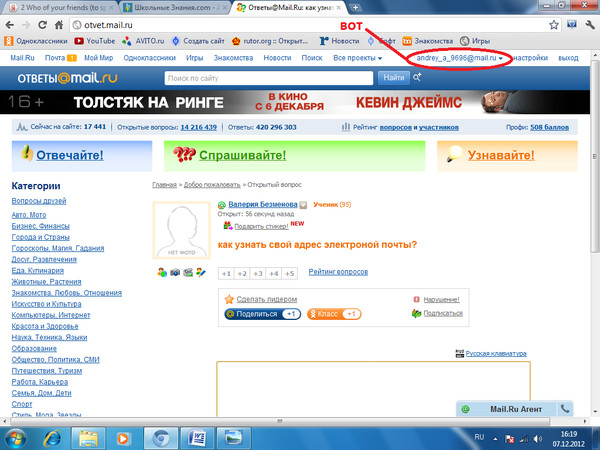 Если вы один раз авторизовались в почтовом ящике, то ваш профиль будет работать до тех пор, пока сами его не отключите или не сделаете что-то ещё.
Если вы один раз авторизовались в почтовом ящике, то ваш профиль будет работать до тех пор, пока сами его не отключите или не сделаете что-то ещё.
Во время регистрации авторизация происходит автоматически. Поэтому вам нужно просто зайти на сайт почты (mail.ru, gmail.com и т.д.) и посмотреть, не включен ли ваш профиль. Если это так, то можете просто скопировать адрес из окна профиля или откуда-нибудь ещё; например, в Mail адрес будет указан в правом верхнем углу экрана.
Автозаполнение
В современных браузерах есть такая функция, как автозаполнение. Они позволяет пользователям не вводить каждый раз данные своего профиля, а просто сохранить их один раз. Она нужна для того, чтобы облегчить и ускорить процесс авторизации. Но в нашем случае поможет узнать электронную почту.
Всё что нужно сделать это зайти на любой сайт, где вы вводили адрес своей электронной почты и начать авторизацию. Нажмите на строку ввода электронной почты и, если вы используете функцию автозаполнения, то внизу появятся варианты ввода, среди которых должен быть ваш адрес.
Сохранение паролей
Сохранение паролей – это ещё одна функция браузеров, призванная облегчить жизнь пользователей сети. С её помощью можно сохранить свой пароль, и он будет автоматически появляться в нужной строке при авторизации. А вместе с ним будет появляться логин или почта.
Есть два способа как узнать свою электронную почту на компьютере при помощи данной функции. Первый это опять же войти на сайт, где использовалась почта, и начать авторизацию. Email должен автоматически появиться в соответствующей строке.
Для второго способа понадобится открыть настройки браузера. В сроке поиска настроек, введите запрос “Пароли”. Затем найдите соответствующий раздел настроек в результатах поиска и откройте его. Перед вами появится список со всеми сохранёнными паролями. Они будут зашифрованные, но рядом с ними будут совсем не зашифрованные адреса.
Привязанные адреса
Если вы привязали свою почту к какому-то сайту, то он нам и поможет.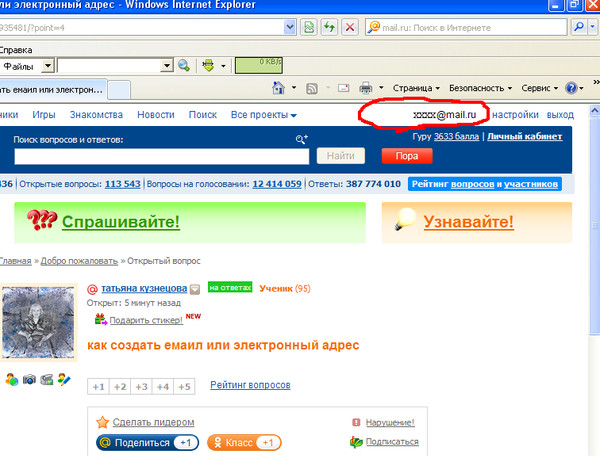 Нужно перейти на данный сайт и открыть свой профиль. После этого нужно найти ваш адрес электронной почты. Чаще всего он хранится в настройках или в данных профиля.
Нужно перейти на данный сайт и открыть свой профиль. После этого нужно найти ваш адрес электронной почты. Чаще всего он хранится в настройках или в данных профиля.
Восстановление адреса
Если вы привязали к своей электронной почте номер телефона или резервный адрес, то с их помощью можно восстановить доступ к электронной почте. Для этого нажмите на надпись “Нужна помощь?” рядом с окном авторизации на сайте почтового сервиса. После этого вам понадобится ввести свой номер или резервный адрес и получить на него сообщение с вашим мейлом.
Поиск
Есть вероятность того, что вам удастся найти себя через поисковик. Для этого введите данные вашего профиля (чем больше – тем лучше) в любом поисковике и проверьте выданные результаты. Если среди них будет ваша страничка, то на ней вы и можете посмотреть адрес почтового ящика.
Настройки телефона
Если вам нужно узнать адрес почтового ящика Google и у вас есть смартфон на базе Android, то можно попробовать покопаться в его настройках. Все смартфоны Android предлагают своим пользователям авторизоваться через службу Google, введя адрес своего профиля. Если тогда вы согласились сделать это, то теперь у вас есть возможность узнать свой адрес. Попробуйте найти в настройках телефона что-то связанное с аккаунтами и проверьте данные разделы.
Обращение в службу поддержки
Если не один из приведённых выше вариантов как узнать свой емайл вам не помог, то единственным решением будет обращение в службу поддержки. Они могут помочь восстановить адрес почтового ящика, но для этого придётся доказать, что он действительно ваш. Вам будут заданы вопросы, касающиеся даты его создания, последней активации и т.д. Если ответите правильно, то почта вернётся к вам без лишних проблем.
Благодарим за интерес к статье. Если она оказалась полезной, то просьба сделать следующее:
- Поделитесь с друзьями с помощью кнопки социальных сетей
- Напишите комментарий внизу страницы — поделитесь советами, выскажите свое мнение
- Посмотрите ниже похожие статьи, возможно, они окажутся вам полезны
Как посмотреть электронный ПТС своей машины: где найти ЭПТС автомобиля
Сегодня мы расскажем, как посмотреть электронный ПТС, без необходимости ехать в ГИБДД или МФЦ.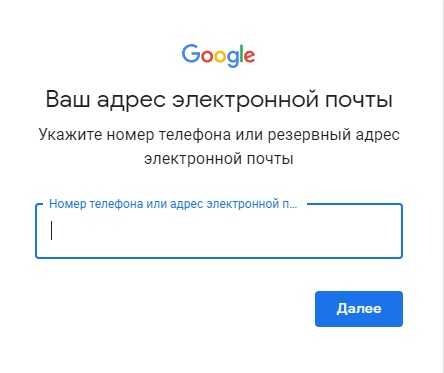 Это существенно сэкономит время, а также побережет нервы, ведь в России, помимо дорог и дураков, как известно, есть еще одна беда и это, бесспорно — очереди.
Это существенно сэкономит время, а также побережет нервы, ведь в России, помимо дорог и дураков, как известно, есть еще одна беда и это, бесспорно — очереди.
Еще вчера вопрос, где посмотреть ПТС, даже и не стоял перед автовладельцем. Сложенный вдвое лист А4 аккуратно лежал дома в папке с документами. Сегодня, те, кто успели сменить бумажный ПТС на цифровой, задались вопросом, а как же им теперь посмотреть электронный ПТС своей машины? Давайте разбираться!
Где хранятся ЭПТС?
Главным разработчиком и оператором Системы Электронных Паспортов на территории ЕАЭС является Акционерное Общество «Электронный Паспорт», входящее в структуру государственной корпорации «Ростех».
Данное АО администрирует функционирование всей системы: обслуживает портал СЭП, ведет базы данных, формирует списки и реестры участников. Все оформленные электронные ПТС, а согласно счетчикам на онлайн ресурсе, в России их уже более 625 000, хранятся в единой базе цифровых паспортов. Доступ к ней имеют лишь аккредитованные уполномоченные органы: операторы техосмотра, автодилеры, таможенные органы, банковские и лизинговые организации и т.д.
Посмотреть документ можно через портал СЭП: https://portal.elpts.ru/portal/.
Также смотреть свои паспорта могут собственники транспортных средств, для этого на портале нужно ввести VIN или заводской номер автомобиля или уникальный номер ЭПТС.
Как посмотреть цифровой ПТС на автомобиль онлайн?
Разумеется, найти в Интернете или узнать как-то еще электронный ПТС на случайную машину у вас не получится. Доступ к базе данных есть только у аккредитованных организаций, и то, лишь в рамках их вида деятельности. Полный цифровой паспорт могут посмотреть только уполномоченные сотрудники ГИБДД или МФЦ, ну, и собственники транспортных средств.
Последним, предварительно, нужно пройти авторизацию на портале СЭП или иметь учетную запись на сайте Госуслуг. При желании, они могут заказать выписку из документа, которую можно распечатать или сохранить на любом цифровом носителе.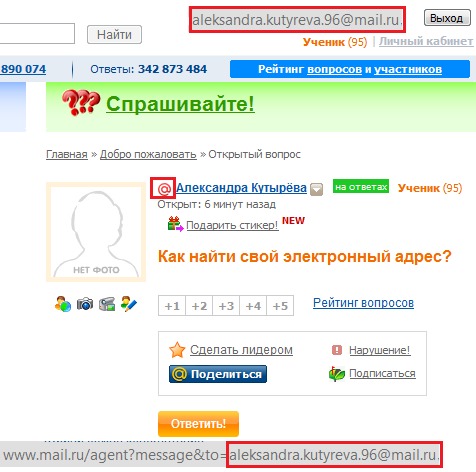 Последняя содержит лишь краткую выжимку из основного файла и не имеет никакой юридической силы.
Последняя содержит лишь краткую выжимку из основного файла и не имеет никакой юридической силы.
Рассмотрим, где посмотреть электронный ПТС на новый автомобиль, и, первым делом, изучим возможности портала СЭП:
- Зайдите на сайт по ссылке, приведенной выше;
- Найдите слева окно просмотра статуса электронного ПТС;
- Попробуем найти данные на новый автомобиль по ВИН коду. После ввода цифр и капчи вы увидите до слез краткий перечень сведений: статус паспорта и данные о стране, где автомобиль был зарегистрирован. Все. По замыслу разработчиков, этого должно быть достаточно, чтобы убедиться в юридической чистоте автомобиля. Вся остальная информация вносится уполномоченными органами и станет доступна только будущим собственникам машины.
- Многие пытаются узнать, как в 2020 году посмотреть электронный ПТС чужого автомобиля по номеру ЭПТС. Вы можете ввести данные в то же окно, куда вставили VIN, но результат будет аналогичным.
Итак, проясним ситуацию касательно того, как найти полный электронный ПТС на машину по номеру в базе данных СЭП. Запомните самое главное – если вы не являетесь уполномоченным сотрудником ГИБДД, МФЦ или собственником данного транспортного средства, доступа к его ЭПТС вы не получите. Это невозможно, от слова «никак». В этом, кстати, и заключается одно из преимуществ цифровой версии паспорта перед бумажной.
Далее, рассмотрим, как посмотреть электронный паспорт своего транспортного средства ЭПТС через портал Госуслуги:
- Как мы уже говорили выше, вы должны быть собственником автомобиля. Перейдите на сайт по ссылке: https://portal.elpts.ru/portal/login;
- Авторизуйтесь через существующие входные данные;
- Пройдите регистрацию на СЭП;
- По завершении регистрации перейдите в раздел «Мои электронные паспорта»;
- Здесь же, при необходимости, можно сформировать выписку из полного документа.
По аналогии, вы можете посмотреть свои ПТС через портал СЭП: https://portal.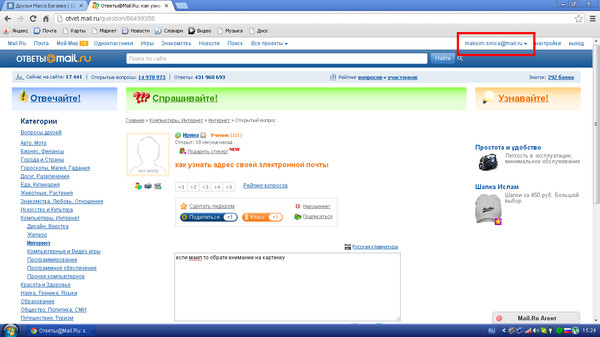 elpts.ru/portal. Сначала зарегистрируйтесь, для этого скачайте необходимый плагин. Следуйте инструкциям установщика, не забудьте переустановить компьютер.
elpts.ru/portal. Сначала зарегистрируйтесь, для этого скачайте необходимый плагин. Следуйте инструкциям установщика, не забудьте переустановить компьютер.
Как еще посмотреть данные?
Если вы ищете, как увидеть электронный ПТС своего автомобиля, не имея доступа к Интернету, остается один выход – обращение в специализированные учреждения.
- Многофункциональные центры. Вам нужно предоставить сотруднику номер ЭПТС и VIN автомобиля, а также свой паспорт. Менеджер убедится, что вы действительно являетесь собственником данной машины и распечатает для вас выписку.
- Перечисляя, где еще можно посмотреть ПТС на машину в электронном виде, мы должны упомянуть и ГИБДД. Вам также понадобится предоставить сведения, подтверждающие вашу принадлежность к данному ТС.
Не ищите, где еще можно найти электронный ПТС автомобиля – других путей, попросту, не существует. Мы перечислили все возможные варианты, а вам остается лишь выбрать самый удобный. На наш взгляд – это онлайн проверка через портал Госуслуг или СЭП. Поверьте, время, которое вы потратите на авторизацию на указанных ресурсах, будет куда меньше того, что «съедят» живые очереди.
Как проверить электронный больничный лист по номеру онлайн на сайте ФСС
Проверка электронного больничного листа (ЭЛН) – функция, которая будет востребована всеми участниками информационного пространства. В листке содержатся данные о пациенте, о сроках течения болезни, о начисленных суммах к выплате, среднедневном заработке, стаже работы. Из статьи станет ясно как проверить электронный больничный лист по номеру онлайн на сайте ФСС.
Как посмотреть ЭЛН на сайте ФСС
На сайте ФСС есть кабинет застрахованного лица, кабинет страхователя и кабинет медико–социальной экспертизы (МСЭ). На определенных этапах формирования больничного листка, доступ предоставляется обработчикам, причастным к внесению данных, расчету сумм выплат и проверки правильности оформления. Доступ предоставляется в порядке очередности по мере течения болезни и появления оснований вносить корректировки.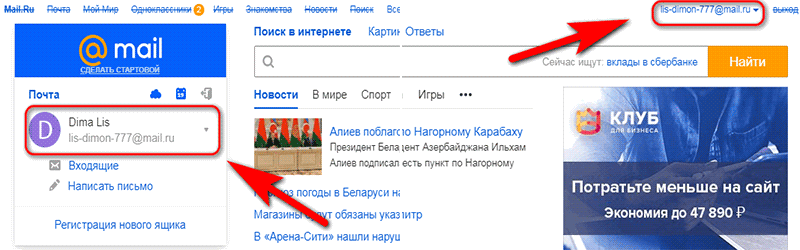 При знакомстве с личными кабинетами на сайте ФСС, рассмотрите тестовую версию, зайдя в кабинет под тестовой учетной записью. Сотрудники, занимающиеся расчетом выплат по больничным листам должны свободно ориентироваться в личном кабинете страхователя.
При знакомстве с личными кабинетами на сайте ФСС, рассмотрите тестовую версию, зайдя в кабинет под тестовой учетной записью. Сотрудники, занимающиеся расчетом выплат по больничным листам должны свободно ориентироваться в личном кабинете страхователя.
Кому необходима проверка больничного листа
После обращения работника в медицинское учреждение, врачом регистрируется листок нетрудоспособности, на данном этапе важно правильно заполнить и проверить реквизиты пациента. Помощником выступает встроенный в программу форматно-логический контроль, однако врач обязан исключить появление ошибок, не поддающихся вычислению системой. Верная постановка диагноза и лечение – формируют репутацию врача. По законодательству врачу предоставляется 15 дней на сопровождение болезни пациента и оформление результатов.
Далее листки могут попасть на МСЭ или же получить статус закрытых и стать доступными для работодателей. МСЭ назначается при болезни, превышающей 15 дней, которая может быть продлена по результатам рассмотрения течения болезни и оценки состояния пациента.
После закрытия ЭЛН, доступ к нему получает работодатель и заполняет данные со своей стороны: стаж, среднедневной заработок, наличие районных коэффициентов и форма занятости. На основании данных проводится расчет сумм к выплате за счет работодателя и за счет ФСС. Все расчеты в последующем проверяется сотрудниками ФСС.
Работник тоже должен знать – как отследить электронный больничный лист, с целью проверки правильности расчетов.
Талоны ЭЛН
После восстановления здоровья работника, медицинское учреждение выдает талон. В талоне указан номер электронного больничного, СНИЛС, наименование медицинского учреждения, период нетрудоспособности и имя врача.
Действия работника в случае утери номера ЭЛН
Утеря номера ЭЛН не влечет проблем для работника и страхователя. Номер ЭЛН работник увидит в личном кабинете застрахованного лица, если возникнет такая необходимость. Работодатель проведет расчеты больничного и назначит выплату даже если работник утратил талон с указанным номером. ЭЛН может быть найден в личном кабинете страхователя не только по номеру, но и другим отличительным реквизитам – об этом далее.
ЭЛН может быть найден в личном кабинете страхователя не только по номеру, но и другим отличительным реквизитам – об этом далее.
Проверка работодателем ЭЛН на сайте Фонда социального страхования
Работодатель должен знать, как проверить электронный больничный лист по номеру онлайн, чтобы в последующем внести в него данные для расчетов. Проверить ЭЛН возможно только после получения электронной цифровой подписи и установки программного обеспечения.
Получая от работников номера ЭЛН, необходимо зайти в личный кабинет, найти закладку «Электронные листки», далее – «Запросить листок». Появятся поля для заполнения – номер ЭЛН и СНИЛС.
В искомом листе работодатель заполняет данные работника (в закладке «Заполняется работодателем») и сохраняет внесенные изменения. После этого, листок направляется в ФСС, где пройдет проверка данных и будет назначена выплата пособия.
Разберемся – как узнать номер электронного больничного листа по фамилии. Работодателю надлежит внести изменения в интерфейс личного кабинета. Поиск больничных листков возможен по Ф.И.О. работника, по номеру СНИЛС, по номеру ЭЛН, по статусу ЭЛН и дате создания.
Страхователи часто прибегают к привлечению уполномоченного представителя для работы с Порталами и сервисами. Для законной работы уполномоченного представителя в сервисах ФСС, составляется доверенность на представителя (в соответствии с 10 главой ГК РФ). В сканированном виде загружается на Портал Фонда. Работник ФСС изучает доверенность, оценивает легитимность и при положительном результате утверждает доверенность.
В личном кабинете работодатель рассчитывает суммы выплаты при помощи электронного калькулятора. Расчеты в последующем проверяются сотрудниками ФСС.
Проверка электронного больничного листа врачом
Врачи не всегда информированы – как посмотреть электронный больничный лист на сайте ФСС.
Для настройки личного кабинета, в медицинском учреждении требуется:
- Подготовка оборудования и программного обеспечения;
- Получение электронной цифровой подписи для юридического лица, для врача, оформляющего ЭЛН и для председателя врачебной комиссии.

- Получение письменного согласия пациента, заполненного по типовой форме – на оформление листка в электронном виде. Подобное согласие пациент обязан заполнять в каждом медицинском учреждении, в котором предполагает открывать больничные листки.
После выполнения указанных действий, врач создает новый документ и заполняет необходимые поля. Для минимизации количества ошибок, в программу встроена система форматно–логического контроля. Так, например, имя пациента не содержит цифр, а пациент мужского пола не в состоянии числиться в отпуске по беременности и родам. Такие проверки проводятся в автоматическом порядке на всех этапах обработки.
Врач должен скрупулезно относиться к работе с больничными листами, верно заполнять информацию о пациенте, продлевать листок, если пациенту требуется дополнительное время на лечение. Спустя 15 дней болезни врач переводит пациента на медико-социальную экспертизу, в результате которой листок продлевается на срок до 1 года.
Проверка электронного больничного листа работником
Работник должен знать – как проверить электронный больничный лист и узнать его реквизиты. На сайте ФСС личный кабинет застрахованного лица, доступ к которому получает каждый работник. Зайдя в личный кабинет, обнаружится перечень больничных листков, работник найдет текущий и узнает необходимые реквизиты.
При оформлении листка в электронном виде, работодатель не вправе требовать больничные листы в бумажном виде. Для реализации прав работников, работодатель обязан установить программное обеспечение и получать больничные листы в электронном виде.
Статус электронного больничного листа
По мере течения болезни пациентов, документы меняют статус. Сначала вновь созданные листки – черновики, их видит только врач, статус которых – 000. Статус 001 свидетельствует о резервировании номера для листка. Врач имеет право отменить оформление больничных документов, – появится статус 003.
По действующим больничным листам статусы варьируются так:
010 – ЭЛН открыт;
020 – продлен на срок до 15 дней;
030 – пациент выздоровел, лист закрыт;
040 – болезнь длится более 15 дней, рассматривается врачебной комиссией;
050 – внесены изменения врачебной комиссией;
060 – внесена информация страхователем;
070 – суммы выплат рассчитаны;
080 – пособия выплачены;
090 – лист аннулирован.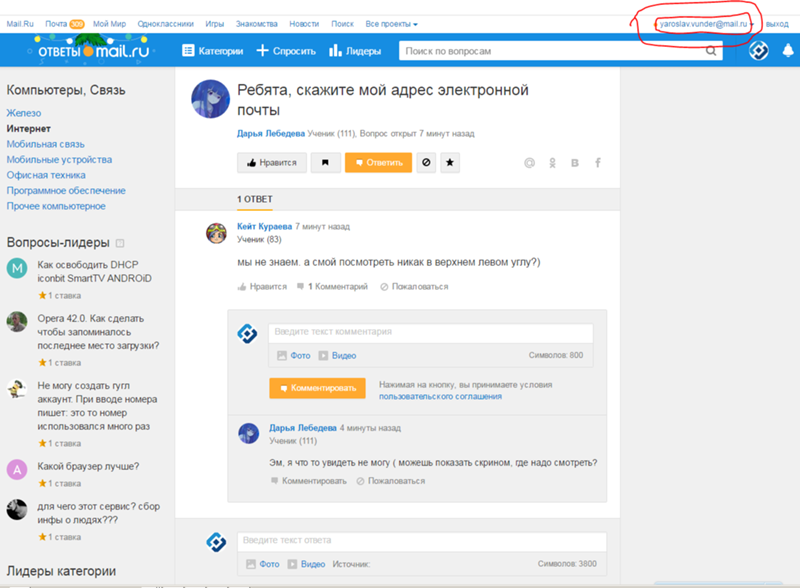
Система обработки больничных листов в электронном виде не допускает нарушение очередности действий. Так, работодатель не получит доступ к документации, находящейся в работе медицинского учреждения, не откорректирует уже оплаченные больничные листы.
Адрес электронной почты и номер телефона
Перейти к разделу
Мой адрес электронной почты используется на другом аккаунте • Изменение электронного адреса аккаунта • Мой телефон используется на другом аккаунте • Изменение номера телефона аккаунта
Мой адрес электронной почты используется на другом аккаунте
Один электронный адрес может быть привязан только к одному аккаунту. Если вы хотите привязать свою почту к новому аккаунту, рекомендуем сначала изменить электронный адрес предыдущего аккаунта.
Чтобы узнать, какой аккаунт сейчас привязан к вашему электронному адресу
1. Выйдите из аккаунта.
2. Перейдите в свой профиль, нажав на значок «Я».
3. Нажмите «Регистрация».
4. Нажмите «Вход» в нижней части страницы.
5. Выберите «Введите телефон/почту/имя пользователя».
6. Выберите «Почта/имя пользователя».
Изменение электронного адреса аккаунта
Чтобы изменить связанный с аккаунтом электронный адрес
1. Перейдите в раздел «Я».
2. Нажмите на три точки в правом верхнем углу.
3. Выберите «Управление аккаунтом» > «Почта».
4. Подтвердите текущий адрес, чтобы привязать новый.
Мой телефон используется на другом аккаунте
Каждый телефонный номер можно привязать только к одному аккаунту. Если вы хотите привязать свой номер телефона к другому аккаунту, рекомендуется сначала сменить номер телефона аккаунта, к которому привязан ваш телефон, или удалить этот аккаунт.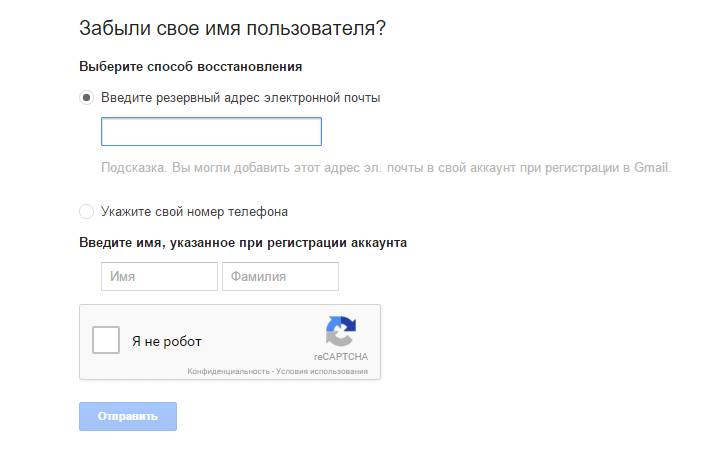
Удаленный аккаунт будет деактивирован на 30 дней, а затем удален окончательно. После этого номер телефона можно будет привязать к новому аккаунту.
Чтобы узнать, какой аккаунт сейчас привязан к вашему номеру телефона
1. Выйдите из аккаунта.
2. Перейдите в свой профиль, нажав на значок «Я».
3. Нажмите «Регистрация».
4. Нажмите «Вход» в нижней части страницы.
5. Выберите «Введите телефон/почту/имя пользователя».
6. Выберите «Телефон».
Изменение номера телефона аккаунта
Чтобы изменить привязанный к аккаунту номер телефона
1. Перейдите в раздел «Я» .
2. Нажмите на три точки в правом верхнем углу.
3. Выберите «Управление аккаунтом» > «Номер телефона».
Примечание. И старый, и новый номера должны быть активны и подтверждены.
Как проверить Электронный ПТС | На автомобиль
Сегодня уже можно встретить Электронные Паспорта Транспортных Средств, на конец 2019 года уже выпущено более 100 тысяч ЭПТС. Помимо его использования важно знать как проверить Электронный ПТС, перед покупкой или переоформленнии транспортного средства.
Уже сейчас можно проверить информацию о ЭПТС через официальный портал Систем Электронный Паспортов. На данный момент портал работает в тестовом режиме. Узнать информацию о транспортном средстве вы можете по номеру ЭПТС или по номеру VIN:
Где проверить автомобиль Электронный ПТС
На сегодняшний день можно проверить Электронный Паспорт Транспортного Средства в трёх уполномоченных организация.
Карта России с аккредитованными удостоверяющими центрами здесь.
- Системы Электронных Паспортов. Акционерное общество «Электронный Паспорт» создано в структуре Государственной корпорации «Ростех». Оно в первую очередь осуществляет полноценную деятельность Электронных Паспортов.
 Занимается организацией и обеспечением функционирования систем по оформлению, проверке, внесению изменений в ЭПТС в РФ. Ссылка: elepts.ru
Занимается организацией и обеспечением функционирования систем по оформлению, проверке, внесению изменений в ЭПТС в РФ. Ссылка: elepts.ru - ГосУслуги. Официальный интернет-портал государственных услуг. Сайт ГосУслуги предоставляет все виды государственных услуг, здесь можно записаться в любое гос учреждение, сразу оплатить госпошлину, заказать необходимые выписки или документы. Так же здесь будет доступ к получению информаци о Электронном ПТС. Ссылка: gosuslugi.ru
- МФЦ. Государственный Много Функциональные Центры «Мои Документы» предоставляют все государственные документы в одном месте, от гражданских паспортов до справок о отсутствия (наличия) судимости. МФЦ так же занимается оформлением транспортных средств. Зная номер ЭПТС и ВИН можно заказать информацию о данных электронного ПТС. Ссылка: моидокументы.рф
Чтобы проверить информацию в Электронном ПТС необходимо знать номер ЭПТС или ВИН транспортного средства.
Проверить Электронный ПТС по номеру
Каждый ранее выданный бумажный ПТС имеет свою серию и номер. Новые Электронный ПТС так же имеет свой номер. Он предоставляется при оформлении ЭПТС. Чтобы проверить электронный ПТС прежде всего необходимо знать его номер. Например его можно получить при покупке нового автомобиля, так его можно спросить у собственника при продаже транспортного средства. Далее, чтобы проверить электронный ПТС, необходимо обратиться в уполномоченные организации, которые предоставляю эти данный. Официальными представителями являются «Системы Электронных Паспортов», «ГосУслуги» и мфц «Мои Документы».
Проверить Электронный ПТС по вин
Помимо номера Электронного ПТС, информацию из него можно проверить по Вин номеру транспортного средства. Перед покупкой или переоформленном определённого транспортного средства необходимо узнать ВИН номер. Далее обратившись в Государственные Учреждения можно проверить Электронный ПТС по вин номеру и получит всю подробную информаци о транспортном средстве.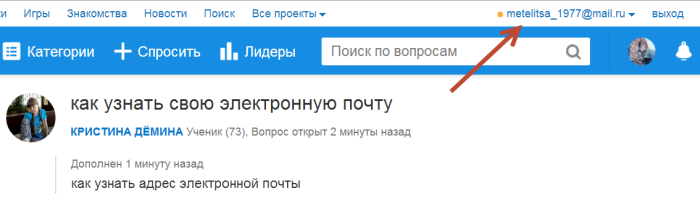 Например точные характеристики транспортного средства, дату и место производства или расстаможки ТС, количество прежних собственником, наличие особых отметок, ограничений и другой важной информации. Эти сведения можно получить через ГосУслуги, МФЦ или портал Электронный Паспорт.
Например точные характеристики транспортного средства, дату и место производства или расстаможки ТС, количество прежних собственником, наличие особых отметок, ограничений и другой важной информации. Эти сведения можно получить через ГосУслуги, МФЦ или портал Электронный Паспорт.
Уже сейчас можно проверить информацию о ЭПТС через официальный портал Систем Электронный Паспортов. На данный момент портал работает в тестовом режиме. Узнать информацию о транспортном средстве вы можете по номеру ЭПТС или по номеру VIN:
Где код бронирования на электронном билете Аэрофлот
В век информационных технологий вопрос о том, как узнать код бронирования «Аэрофлота» по номеру билета, является довольно актуальным. Всё популярнее становится покупка авиабилетов по интернету – исчезает необходимость отстаивать длинные очереди в аэропортах, что значительно экономит и время, и нервы. К тому же, вы можете не беспокоиться о том, что испортите, потеряете или забудете свой билет в самый неподходящий момент, ведь для регистрации на самолёт нужен в первую очередь ваш паспорт.
Многие авиакомпании предлагают не только покупать билеты онлайн, но и регистрироваться на рейс онлайн. Не обошло стороной это нововведение и российскую компанию «Аэрофлот» – а это значит, что путешествовать по родной стране стало ещё удобнее и приятнее.
Чтобы успешно пройти онлайн-регистрацию, уточнить маршрут или же просто проверить свою бронь через интернет, необходимо знать код бронирования на электронном билете «Аэрофлот». Где можно найти этот код – подробно описано ниже.
Код бронирования «Аэрофлот» – что это?
Код бронирования (или по-другому PNR) – специальный уникальный код, состоящий из букв и цифр, который указывается в вашем билете, а также в маршрутной квитанции. Обычно этот шифр состоит из шести символов, но в последнее время встречаются и пятизначные коды.
На английском языке термин «код бронирования» обозначается как «booking reference», на русском языке эта строчка будет выглядеть как «данные бронирования».
В каких случаях необходим код бронирования?
- Вам необходимо узнать детали предстоящего полёта или внести изменения – исправить паспортные данные, сменить места или заказать специальное питание. Официальный сайт «Аэрофлота» предоставляет такую возможность, однако сделать это без кода бронирования будет невозможно.
- Вы желаете проверить, действительна ли ваша бронь, или подтвердить её для получения визы. Проверить имеющуюся бронь можно, позвонив на горячую линию вашего оператора, либо через интернет. В обоих случаях вам потребуется знать код бронирования, чтобы убедиться в том, что всё в порядке, и ваше бронирование не отменили по каким-либо причинам.
- Вам предстоит онлайн-регистрация по электронному билету. В этом случае автоматизированная система в первую очередь запросит ваши паспортные данные и полученный онлайн код бронирования.
- Вы желаете обменять или вернуть билет. Сделать это можно также на официальном сайте, введя PNR-код и другие данные, которые запросит система.
Где найти код бронирования «Аэрофлот»
PNR-код прикрепляется к каждому пассажиру сразу же после бронирования им билета. «Аэрофлот» предоставляет возможность забронировать билет онлайн за 6 часов до вылета самолёта. Для этого необходимо найти на сайте необходимое направление, указать количество пассажиров, выбрать класс обслуживания и дату вылета.
После того, как вы выберете рейс и оформите заказ, вам будет предложено оплатить билет несколькими способами:
- С помощью личной банковской карты;
- С помощью систем электронных кошельков WebMoney, Яндекс.Деньги или UnionPay Online Payment;
- С телефонного счёта мобильного;
- Через терминалы платежных систем «Евросеть», «Связной», QIWI;
- Непосредственно через офис авиакомпании.
Код бронирования появится на экране монитора после оформления билета – по нему вы сможете оплатить заказ. В случае успешной оплаты через интернет вы увидите страницу с подтверждением, где также будут указаны заветные символы.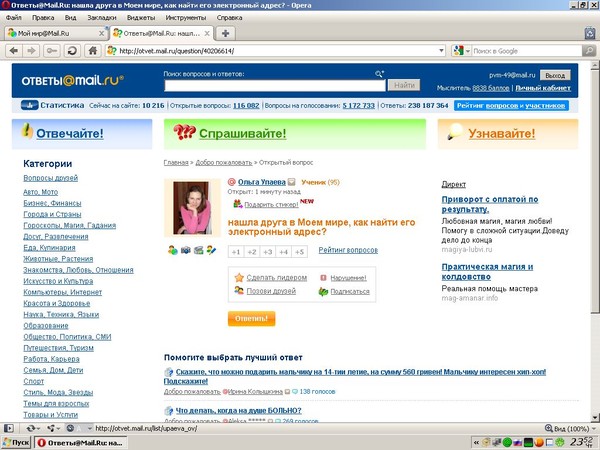
Вы также можете забронировать билет на самолет без оплаты, но бронь, как правило, держится не более 24 часов – все зависит от перевозчика.
Также можно найти PNR на электронном билете «Аэрофлота». Он придёт вам на почту вместе с маршрутной квитанцией сразу же после того, как вы оплатите заказ. В электронной форме билета код бронирования указан у строки booking reference.
Помните, что шестизначный код Аэрофлота содержит только буквы, пятизначный же может включать в себя и числовые символы.
Если же вы не нашли, где на билете PNR-код, загляните в маршрутную квитанцию. Код бронирования в ней указан вверху страницы, и найти его не составит труда.
Если вы всё ещё сомневаетесь, правильно ли вы всё сделали, специалисты телефонной службы авиакомпании придут вам на помощь. Наберите 8 (800) 444-55-55, продиктуйте оператору свои данные и направление полёта – вам без проблем подскажут ваш код бронирования.
После того, как вы заказали и оплатили билет, предстоит процедура регистрации. Сделать это можно прямо перед вылетом у стойки регистрации, либо же через официальный сайт компании.
Регистрация на рейс «Аэрофлота» по номеру электронного билета возможна и через интернет, для этого необходимо лишь указать свои личные данные и код бронирования. Выбираете предпочитаемые места, и всё – остаётся только распечатать свой посадочный талон и ехать с ним в аэропорт. Ваш багаж примут без очереди, и вы спокойно проследуете на рейс.
пошаговая инструкция по проверке данных, возможные трудности
С середины 2017 года у граждан Российской Федерации появилась возможность получать листы нетрудоспособности, или как их в народе называют больничные, в электронной форме. Раньше такой документ печатался на специальном бланке и визировался печатью медицинского учреждения. Его легко было подделать, а проверить подлинность бумаги сложно. Теперь же найти и посмотреть данные больничного можно при помощи личного кабинета на портале Госуслуги.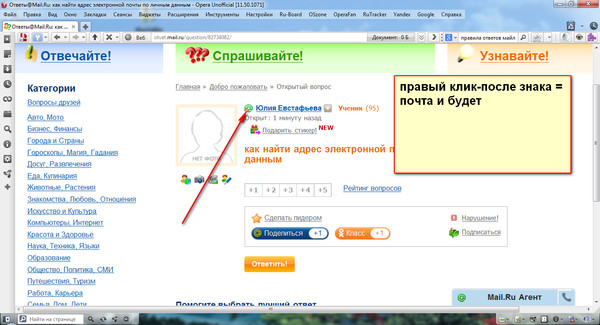
Преимущества и недостатки использования портала Госуслуги
Стоит сразу сказать, что напрямую посмотреть больничный лист на Госуслугах невозможно. Личный кабинет на портале помогает лишь авторизоваться на сайте Фонда социального страхования РФ (ФСС), где и размещена информация.
Введение электронных листов нетрудоспособности избавляет от лишнего документооборота. Человек может не бояться потерять или испортить бумагу, информация сохранится в базе данных. Значительно ускоряется процесс передачи сведений от медицинского учреждения к ФСС и работодателю. Введение такой системы гарантирует полную конфиденциальность. Третьи лица не смогут изучить лист нетрудоспособности.
Портал Госуслуги позволяет авторизоваться на сайте Фонда социального страхования
Недостатком системы на начальном этапе становится ее техническое несовершенство. Сохраняется риск отображения ошибочных данных, воздействия вирусов и шпионских программ на главный сервер. Однако в планах стоит усовершенствование механизмов хранения и защиты информации.
Не забывайте, что через Госуслуги можно даже записаться к врачу-стоматологу или оформить любимого питомца на прием к ветеринару.
Пошаговая инструкция, как найти и посмотреть больничный лист
Электронный лист нетрудоспособности, оформленный гражданину в медицинском учреждении, сразу же попадает в единую базу данных. Имея личный кабинет на портале Госуслуг, его легко можно посмотреть онлайн или распечатать для проверки. Для этого совершают несколько простых шагов.
Шаг 1
Переходят на сайт Фонда социального страхования fss.ru. На главной странице находят кнопку «Личный кабинет получателя социальных услуг» и кликают на нее.
Шаг 2
Появится окошко авторизации. В него вводят номер мобильного телефона и пароль, которые задавались при регистрации на портале Госуслуг. Нажимают на кнопку «Войти».
Шаг 3
Если вход в личный кабинет совершается впервые, появится просьба дать согласие на обработку персональных данных.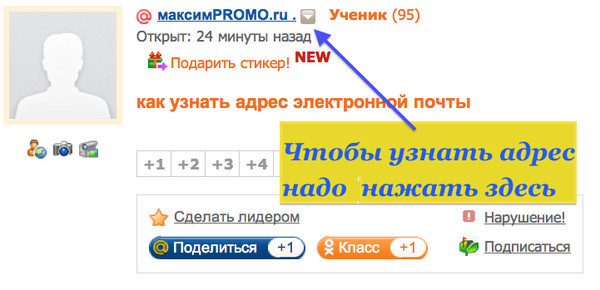 Ставят галочку в окошко рядом с надписью «Я согласен». Нажимают кнопку «Продолжить».
Ставят галочку в окошко рядом с надписью «Я согласен». Нажимают кнопку «Продолжить».
Шаг 4
Открывается личный кабинет пользователя. В верхнем меню находят кнопку «Листки нетрудоспособности» и кликают на нее.
Шаг 5
Откроется полный перечень больничных листов, которые выдавались в электронном виде. Останется только отследить нужный, скачать и просмотреть его содержание. При необходимости документ можно распечатать на принтере. Для этого нажимают на кнопку «Печать».
Возможные трудности
Основная проблема, которая возникает при использовании системы электронных больничных, несовершенство программного обеспечения. Просмотру данных могут мешать сбои на сайте ФСС. Нередко профилактические работы ведутся на Госуслугах, что не позволяет авторизоваться в личном кабинете.
Можно не бояться потерять или испортить бумагу, информация сохранится в базе данных
Иногда работодатели отказываются осуществлять перечисление пособия по временной нетрудоспособности, ссылаясь на техническую невозможность просмотра электронного больничного. Законодательно, частные компании не обязаны участвовать в этой системе.
Работник в такой ситуации может попросить у медицинского учреждения выдать лист в бумажном варианте. При этом больница вправе ему в этой просьбе отказать. Единственное, что остается работнику – обращение в ФСС. Специалисты ведомства обязаны разобраться в проблеме и помочь гражданину. Выплаты в любом случае будут произведены.
Как найти адреса электронной почты для любого бизнеса
Интернет сделал общение между предприятиями более доступным, чем когда-либо. Сотрудничество и информационно-пропагандистская деятельность часто осуществляется одним нажатием кнопки. Если вы можете найти адреса электронной почты, то есть.
Иногда найти адрес электронной почты того, с кем вы хотите общаться, может быть очень сложно.
Получение чьей-либо контактной информации не должно быть головной болью. Сегодня я покажу вам, как найти любой рабочий адрес электронной почты, и научу, как эффективно использовать его.
Сегодня я покажу вам, как найти любой рабочий адрес электронной почты, и научу, как эффективно использовать его.
Все, что нужно, — это простой инструмент.
Зачем нужно искать адреса электронной почты?
Вы, наверное, знаете, что рассылка нежелательного спама — ужасная идея. Так зачем вам искать чей-то адрес электронной почты?
Возможно, вам нужно напрямую связаться с кем-то, с кем трудно связаться, например с генеральным директором, менеджером или инвестором. Возможно, вы пытаетесь нанять специалиста или профильного эксперта для работы по контракту. Или вы пытаетесь получить адрес электронной почты владельца веб-сайта или блога в рамках стратегии восстановления ссылок.
Некоторые из перечисленных выше примеров представляют собой формы поиска по электронной почте, процесс исследования и установления связи с потенциальными потенциальными клиентами. Обычно цель — продать. Но вы можете стремиться к другим преимуществам, таким как обзор, информация или сотрудничество.
Хотя люди могут использовать инструменты, которые мы обсуждаем в этой статье, для гнусных целей, таких как рассылка нежелательного спама, существуют вполне законные причины для отслеживания чьих-либо адресов электронной почты.
Вместо того, чтобы ждать, пока люди посетят ваш сайт и обратятся к вам, вы берете дело в свои руки.Когда все сделано хорошо, это может быть одним из лучших способов взаимодействия с лидами и соавторами.
youtube.com/embed/-oHmRLcLwtM?feature=oembed» frameborder=»0″ allow=»accelerometer; autoplay; clipboard-write; encrypted-media; gyroscope; picture-in-picture» allowfullscreen=»»/>
«Холодный аутрич» — спорная тема, но она может быть весьма полезной, если вы знаете, что делаете. Проблема в том, что большинство маркетологов делают это неправильно.
Не хотите быть одним из них? Продолжай читать.
Как не использовать инструменты поиска электронной почты
Хотя для использования поиска по электронной почте есть законные причины, вам следует действовать осторожно, чтобы не рассылать спам.
Что в этом такого? Что ж, это может повлиять на доставляемость вашей электронной почты. Если о вашем домене часто сообщают, даже ваши легитимные сообщения попадут прямо в папку для спама вашей цели.
А в некоторых странах это совершенно незаконно. В США из-за Закона о CAN-SPAM ваш бизнес может быть оштрафован на сумму до 43 280 долларов за каждое спам-электронное письмо. Этого достаточно, чтобы обанкротить практически любой малый бизнес.
Вдобавок к этим последствиям, спам приведет к игнорированию ваших сообщений.Не работает.
Холодные письма и спам — это разные вещи. Спам — это «нежелательная массовая рассылка электронной почты». Холодный охват определяется его индивидуализацией и построением отношений.
Конечно, эту черту очень легко переступить, поэтому убедитесь, что вы не нарушаете закон о CAN-SPAM.
- Если ваше сообщение содержит простую переписку, а не рекламу, применимо только следующее: не используйте вводящие в заблуждение строки темы или заголовки Кому / От.
- Если это реклама, обозначьте ее как таковую и укажите способ отказа от будущих электронных писем.
- Удалите всех, кто откажется от участия в списках рассылки в течение десяти дней. (А еще лучше не добавляйте людей в списки рассылки без их разрешения.)
- Включите физический адрес, по которому с вами можно связаться.

Этот шаг также укрепляет доверие пользователей, поскольку они знают причину вашего электронного письма и то, как они могут связаться с вами, чтобы при необходимости больше не получать электронную почту.
Не рекламируйте просто
Как только вы найдете адреса электронной почты, найдите время, чтобы установить значимые связи с другими компаниями.Не используйте его исключительно для рекламы, так как это может отпугнуть людей, с которыми вы пытаетесь связаться.
Если вы отправляете одну и ту же копию электронной почты десяткам людей, вы делаете это неправильно.
Не рекомендую покупать списки рассылки. Хотя это не может быть технически незаконным, это может нарушить CAN-SPAM. Это простой способ внести свой домен в черный список.
Никаких, раздражает. Никто не любит получать нежелательную рекламу. Все, что он делает, это портит вашу репутацию из-за номинального рейтинга кликов.
Вместо того, чтобы рассылать надоедливый спам и заставлять потенциальных клиентов игнорировать вас, давайте научимся делать это правильно.
Как найти адреса электронной почты для потенциальных клиентов
Первый шаг: найдите адрес электронной почты потенциального клиента.
Как мы это сделаем? Это просто: с помощью средства поиска электронной почты. Когда вы не можете найти чью-то контактную информацию, эти инструменты могут вам помочь.
Все, что вам нужно сделать, это ввести чье-то имя или URL-адрес веб-сайта, и вы сразу же получите его адрес электронной почты.Иногда их извлекают из Интернета. В других случаях это предположение, основанное на электронных письмах других сотрудников.
Лучшие инструменты для поиска писем
Важно выбрать надежный сервис, так как высокий показатель отказов влияет на доставляемость. Я рекомендую Hunter, потому что он прост в использовании и вы получаете пятьдесят бесплатных поисковых запросов в месяц.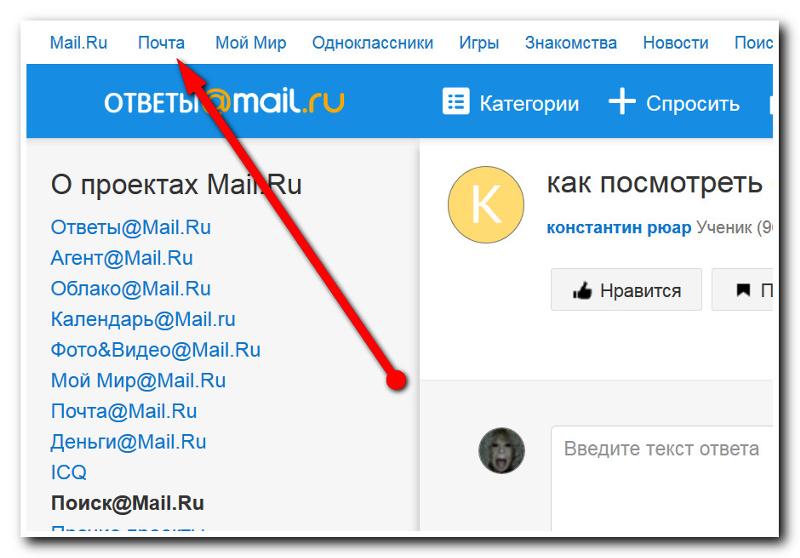
Продукт поиска по домену
Hunter дает вам доступ к электронной почте за веб-сайтом, а продукт Email Finder позволяет получить контактную информацию любого человека.Давай попробуем.
Перейдите на страницу поиска по электронной почте и введите имя потенциального клиента и домен его компании. Результаты появятся сразу же.
Одна интересная вещь, которую вы заметите, — это то, что Хантер цитирует свои источники. Вы можете увидеть, откуда поступило предложение, и проверить себя, чтобы убедиться, что информация верна.
Рекомендуется попробовать несколько программ для поиска электронной почты, поскольку у них может быть разная контактная информация. Так что, если Hunter не помогает, стоит попробовать FindThatLead и VoilaNorbert.
FindThatLead предназначен для компаний B2B. С помощью этого инструмента вы можете находить потенциальных клиентов, выполнять поиск по сегменту аудитории или получать чью-либо электронную почту через социальные сети.
Отправитель электронной почты
FindThatLead — отличная дополнительная функция. Он выполняет автоматизацию электронной почты за вас и помогает создать кампанию, ориентированную на потенциальных клиентов, которые вы собираете.
VoilaNorbert привносит более изощренный подход к поиску по электронной почте. Это не просто инструмент, к которому вы подключаете домен; это полный сервис с массовыми действиями, интеграциями и API.
Он работает в основном по модели подписки, но вы также можете купить одноразовые кредиты. Регистрация дает вам пятьдесят лидов бесплатно.
Hunter идеально подходит, если вам нужен простой поисковик электронной почты. FindThatLead отлично подходит для предприятий B2B, и VoilaNorbert предлагает вам полный набор продуктов, которые стоят своей цены.
Другие способы поиска адресов электронной почты потенциальных клиентов
Прежде чем тратить деньги на инструмент, который может вам не понадобиться, вы можете рассмотреть другие способы получения электронной почты потенциального клиента.
Первое: погуглите имя потенциального клиента и проверьте, есть ли у него личный веб-сайт. Скорее всего, вы можете найти их электронную почту на странице «О нас» их сайта или, по крайней мере, в форме «Контакты». Если вам нужен кто-то из сотрудников компании, вы также можете попробовать использовать контактную форму его компании на их сайте и попросить установить с ним связь.
Проверьте их учетные записи в социальных сетях в Twitter, Facebook, LinkedIn, Instagram и т. Д. Если вам повезет, их адрес электронной почты будет прямо в их биографии.
Вы также можете попробовать Расширенный поиск в Twitter.
Добавьте имя потенциального клиента в Twitter в разделе «Аккаунты», затем попробуйте такие слова, как «контакт», «охват», «электронная почта» и «точка».
Попробуйте установить флажок «Показывать только ответы». Вы пропустите нерелевантные сообщения и сразу перейдете к предыдущим запросам контактов.
Давайте посмотрим на это в моем профиле Twitter.
Вот моя электронная почта. Вот так просто.
Связь и получение ответа
Когда вы найдете адреса электронной почты, пора связаться.Холодная переписка по электронной почте может затруднить установление новых отношений. Поскольку это нежелательный запрос, вам нужно будет четко указать, почему вы отправляете им электронное письмо сразу же.
Вы не хотите провалить это еще до того, как начнете, поэтому давайте убедитесь, что вы пишете электронные письма, которые действительно вызовут ответ.
Используйте шаблоны как вдохновение
Ниже я привожу несколько примеров и шаблонов, которые вы можете использовать для отправки электронной почты. Вы также можете найти множество других в Интернете.
Но я не рекомендую копировать и вставлять ваше письмо нескольким потенциальным клиентам. Люди будут видеть вас насквозь, если ваши электронные письма не персонализированы.
Шаблоны
— хороший способ понять, чем вы должны заниматься.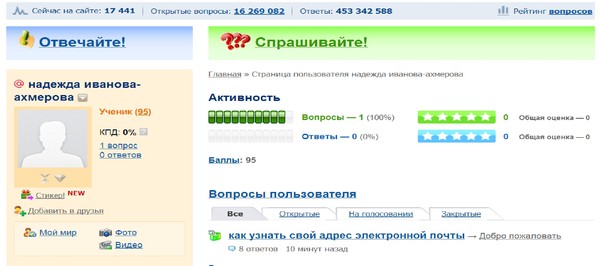 Но отправка обезличенных электронных писем десяткам людей обычно не вызывает много откликов, поскольку большинство читателей электронной почты знают, как обнаружить то, что не является их личным.
Но отправка обезличенных электронных писем десяткам людей обычно не вызывает много откликов, поскольку большинство читателей электронной почты знают, как обнаружить то, что не является их личным.
Используйте шаблон в качестве основы, а затем используйте его для нужд своего бизнеса.
Персонализируйте свой электронный адрес для холодных контактов
Персонализация электронной почты — лучший способ повысить вовлеченность. И это особенно важно при проведении холодного аутрича.
Как вы персонализируете свою электронную почту? Проведите свое исследование! Подпишитесь на информационный бюллетень вашего потенциального клиента, читайте их статьи, просматривайте их книги и т. Д. Найдите источник разговора и что-нибудь, что можно использовать, чтобы привлечь их внимание.
Вот пример:
Привет, {имя},
Я только что прочитал вашу книгу {название книги}, и она была проницательной.{Назовите что-то конкретное, что вам понравилось.}
Я занимаюсь {отраслевым} бизнесом, и у меня все еще есть вопросы. Не возражаете, если я пришлю их к вам?
Спасибо,
{ваше имя}
Вы также можете просто включить вопросы в электронное письмо.
Еще один способ персонализировать холодное письмо — это указать на явную болевую точку, которую, как вы знаете, испытывает ваша цель. Пример:
Привет,
Я просматривал ваш сайт и заметил несколько опечаток.{Ссылка на страницу и описание ошибок.}
Я работаю в {компании}. Мы предоставляем доступные услуги редактирования для таких блоггеров, как вы. Опечатки в вашей работе могут отпугнуть читателей, поэтому мы хотели бы помочь вам исправить их. Страница наших услуг находится здесь, если вам интересно {link}.
С уважением,
{ваше имя}
Здесь мы представляем точную проблему и указываем, где она возникает у вашего потенциального клиента, а затем предлагаем решение.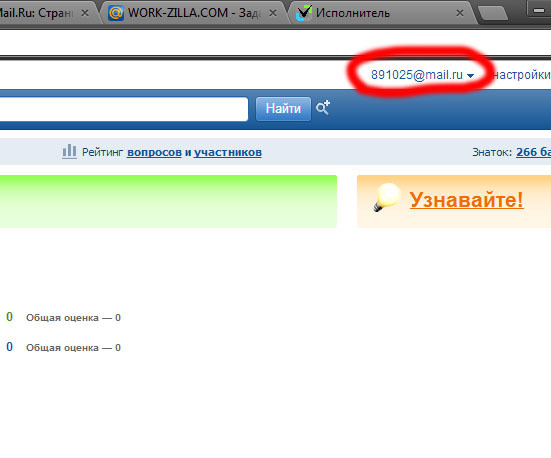 Если у вас есть какие-либо статистические данные, подтверждающие, что ваш сервис работает, также добавьте их.
Если у вас есть какие-либо статистические данные, подтверждающие, что ваш сервис работает, также добавьте их.
Передовые методы работы с изображениями по электронной почте
Как вы, возможно, знаете, использование изображений в электронном маркетинге обязательно, но как насчет профессиональных электронных писем B2B?
Люди придумали множество креативных способов использования изображений в кампаниях холодного охвата. Правильное изображение может сделать презентацию более запоминающейся.
Для тех, кто хочет начать переписку и беседу, простой вариант, вероятно, лучший вариант.
Презентация важна, но ваше предложение должно стоять само по себе.
Тем не менее, если простота вам не подходит, попробуйте изображения. Это может быть хорошим способом повысить вовлеченность.
Выполните подключение
Холодный охват — это хорошо, но одно из лучших решений, которое вы можете сделать, — это немного подогреть эти электронные письма. Вы можете сделать это, предварительно установив соединение.
Один из способов разогреться перед кампанией по электронной почте — связаться со своей целью через их учетные записи в социальных сетях. Рассылка им простого прямого сообщения через Twitter, LinkedIn и т. Д.может сделать их более восприимчивыми к вашему предложению.
К сожалению, иногда вы можете часами исследовать, написать идеальное персонализированное электронное письмо, и все равно вас игнорируют.
Но что, если вы начнете диалог и сначала узнаете своего потенциального клиента? Или даже попросить их адрес электронной почты напрямую, а не искать его вокруг?
Это гораздо лучший способ добиться результатов.
Заключение
Поиск электронной почты — важная часть информационной стратегии, но это только полдела.
Вам нужно сначала найти адреса электронной почты, затем провести исследование, написать персонализированное электронное письмо и сделать его творческим, чтобы его не отправляли в корзину.
Ваша цель — не просто рекламировать свои услуги. Чтобы создать настоящие отношения, взаимовыгодные для обеих сторон.
Как только вы найдете адреса электронной почты для потенциальных клиентов, используйте их для благих намерений, таких как налаживание связей, установление контактов и установление рабочих отношений. Не используйте его для зла, например, для рассылки спама и бессмысленных рекламных писем.
Какие ваши стратегии холодного охвата принесли наилучшие результаты?
Узнайте, как мое агентство может привлечь огромное количество трафика на ваш веб-сайт
- SEO — разблокируйте огромное количество SEO-трафика. Смотрите реальные результаты.
- Контент-маркетинг — наша команда создает эпический контент, которым будут делиться, получать ссылки и привлекать трафик.
- Paid Media — эффективные платные стратегии с четким ROI.
Заказать звонок
Как искать и найти любой адрес электронной почты
Вы когда-нибудь пытались найти чей-то адрес электронной почты? Потратили бесчисленные часы на поиск в Интернете, пытаясь найти хотя бы намек на то, как вы могли бы связаться с вами?
Найти адреса электронной почты может быть сложно; нельзя отрицать это, но это руководство здесь, чтобы помочь. Ниже у нас есть несколько советов, которые помогут вам открыть для себя несколько вариантов, которые помогут вам найти, казалось бы, загадочный адрес, когда вам кажется, что вы перепробовали все остальное.
Надеюсь, это руководство познакомит вас с несколькими новыми подходами и поможет ускорить поиск или поиск адресов электронной почты.
Вам, как маркетологу, может потребоваться найти чей-то адрес электронной почты по любому количеству причин, но, безусловно, наиболее распространенными причинами являются информационная кампания для построения ссылок, маркетинга влиятельных лиц или поиска продаж.
Большинство описанных ниже подходов можно использовать по нескольким причинам; все, относящиеся к определенной тактике, будут четко отмечены.
Возможно, лучше всего начать с веб-сайта компании или публикации. Это может показаться простым, но часто это самый быстрый способ найти способ связаться с человеком, с которым вам нужно связаться.
Тем не менее, контактная информация не всегда находится там, где вы ожидаете, и знание того, где искать, может упростить (и ускорить) поиск нужной информации.
Контактная страница веб-сайта должна быть вашим первым портом захода.
Хотя вы часто обнаружите, что в списке указан только общий адрес электронной почты, это не всегда так.
Если вы проводите рассылку по электронной почте для продвижения контента, вы часто можете найти здесь информацию о редакторе. И нередко можно найти ключевые контакты в разных разделах сайта компании.
Независимо от того, хотите ли вы представить журналиста или ключевого человека в бизнесе, вы часто можете обнаружить, что страницы команды и автора содержат нужную вам контактную информацию.
Вы обычно находите ссылки на них в навигации по сайту или иногда на странице «О нас» сайта, если это компания.
Если вы ищете страницу с биографией автора, вы обычно найдете ссылку на нее в любой статье, написанной журналистом.
В некоторых случаях вам может быть предоставлен не адрес электронной почты, а форма, как в примере ниже; но это все равно будет означать, что вы можете связаться с получателем (это стоит того).
Если вам не повезло с веб-сайтом компании или публикации, поиск в Google с использованием одного или нескольких операторов расширенного поиска может помочь вам найти нужные сведения.
Это простые способы уточнить поиск и получить более детальные результаты.
Если вы хотите найти чей-то адрес электронной почты, вот операторы поиска, которые вы можете попробовать:
[имя] + электронная почта
[имя] + контакт
[имя] + "компания" или публикация "
сайт: website.com + [имя] + электронная почта
[email protected] / [email protected]
В последнем случае вы, по сути, пытаетесь угадать варианты электронной почты на основе их имени и домена и использовать Google для проверки и подтверждения этого.
Часто верный вариант возвращается, даже если вы ошиблись.
Иногда самый простой способ найти чей-то адрес электронной почты — это использовать один из ряда специальных инструментов, которые существуют, чтобы помочь вам в этом. Некоторые из этих инструментов бесплатны и помогут вам найти адрес электронной почты человека за считанные секунды.
Вот наши рекомендации:
Hunter утверждает, что они помогут вам «найти адреса электронной почты за секунды»; если вы знаете доменное имя адреса электронной почты человека, это довольно фактическое утверждение.
После того, как вы вошли в домен, вам будут представлены предложения по формату и источникам электронной почты, подтверждающие действительность адреса. Вы получаете 50 бесплатных поисковых запросов в месяц на бесплатном аккаунте.
Найди то письмо именуется «Желтые страницы для электронной почты».«Помимо помощи в поиске адресов электронной почты, инструмент также проверяет списки любого размера для предотвращения жестких отказов и интегрируется с более чем 500 приложениями, такими как Mail Chimp, Salesforce и Hubspot.
Что делает этот инструмент действительно полезным, так это то, что вы также можете использовать его для поиска адресов электронной почты человека из их социальных профилей «одним щелчком мыши».
В отличие от других предложений, приведенных выше, Discoverly может помочь вам найти электронную почту потенциального клиента прямо в вашем почтовом ящике и объединить социальную информацию из Gmail, Facebook, Twitter и LinkedIn.
Затем он заполняет небольшую боковую панель в вашем почтовом ящике. Вам нужно будет попробовать несколько разных вариантов адреса электронной почты, и Discoverly выделит наиболее вероятный.
Конечно, это не единственные инструменты, которые могут помочь вам найти чей-то адрес электронной почты; другие варианты включают в себя:
Semrush Link Building Tool может помочь вам найти адреса электронной почты для поиска информации по созданию ссылок.
После того, как вы просмотрели потенциальных клиентов, рекомендованных инструментом, и переместили один или несколько потенциальных клиентов на вкладку «в процессе», вы увидите рекомендуемые адреса электронной почты прямо под кнопкой «контакт».
Этот инструмент — отличный способ увидеть существующие варианты, и его стоит проверить ваших потенциальных клиентов через этот инструмент, если вы изо всех сил пытались найти его в другом месте.
Вы также можете отслеживать ход отправки любых электронных писем, которые вы отправляете через инструмент, что упрощает отслеживание того, кто действовал или не действовал по вашему запросу.
Хотя это не малобюджетный вариант, если вы работаете в сфере PR и информационно-пропагандистской работы, часто стоит подписаться на базу данных СМИ, которая поможет вам найти контактную информацию для потенциальных журналистов.
Прелесть использования базы данных СМИ в том, что у них обычно есть команды, которые постоянно добавляют и обновляют свои предложения, а это означает, что если журналист перейдет к новой публикации, их данные будут обновлены.
Вы можете рассчитывать платить $ $$ и выше в месяц за доступ к базе данных мультимедиа. Тем не менее, оно того стоит, если вы проводите информационно-пропагандистскую работу на основе PR и масштабируете кампанию. Это отличный способ не только найти чьи-то контактные данные, но и создать полные списки СМИ и найти новых потенциальных клиентов на единой платформе.
Существует несколько вариантов, но у нас есть несколько рекомендаций по наиболее популярным медиа-базам данных:
Есть несколько способов, которыми вы можете использовать Twitter для поиска адресов электронной почты, и это быстрый и простой способ попытаться найти контакт, который вы изо всех сил пытались найти.
Если вам удастся найти журналиста (в большей степени, чем потенциального покупателя) в Twitter, скорее всего, вы обнаружите, что он указал свой адрес электронной почты в своей биографии.
Журналистам нужны материалы для рассказов и PR, которые рассылают сообщения, и информация обычно приветствуется; это означает, что они должны делиться своим контактным адресом электронной почты с массами.
Если у вас есть имя журналиста, зайдите на его страницу в Twitter и проверьте его биографию.
Это всего лишь один пример, но есть и другие.
Если вы не видите контактный адрес электронной почты на чьей-либо странице в Twitter, это не значит, что вы не сможете найти его на платформе.
Может помочь расширенный поиск Twitter. Нередко кто-то делится своим адресом электронной почты в твите. Возможно, кто-то протянул руку и попросил об этом, или они ответили и дали это как способ продолжить разговор. Но это часто делается путем замены файла. и @ подписываются в адресе с помощью точки или в.
Но вы можете использовать расширенный поиск, чтобы найти это; он предлагает вам множество вариантов на выбор:
Не забудьте попробовать разные варианты, если у вас не получилось с первого раза.Вы также можете попробовать поискать упоминания:
- электронная почта
- адрес электронной почты
- напишите мне
- мой адрес электронной почты
- @ domain.com (используя их домен)
- контактная информация
Если вы не можете найти чей-то контактный адрес электронной почты, общедоступный в Twitter, подумайте о том, чтобы написать ему в Твиттере и попросить об этом. Как видно из результатов расширенного поиска, это часто бывает эффективно, и его определенно стоит попробовать.
LinkedIn — идеальная платформа для поиска продаж, но вы также можете использовать ее для поиска контактных данных журналистов, маркетинговых групп и других лиц, с которыми вам может потребоваться связаться в рамках вашей работы.
Зайдите в чей-нибудь профиль в LinkedIn, и вы увидите кнопку «Контактная информация» в его профиле.
- Вы можете увидеть это для соединений 2-й степени, а также для тех, с которыми вы связаны.
- Щелкните ссылку, и вы увидите всплывающую информацию о них.
- Иногда это будет включать адрес электронной почты; в других случаях это не так, но это определенно стоит попробовать.
Если вы связаны с кем-то в LinkedIn, вы можете экспортировать свои связи.Этот импорт может включать их адрес электронной почты, в зависимости от того, как они настроили свою видимость.
Для экспорта контактов:
- Щелкните значок «Я» в верхней части главной страницы LinkedIn.
- Выберите «Настройки и конфиденциальность».
- Выберите вкладку «Конфиденциальность».
- Под разделом «Как LinkedIn использует ваши данные» нажмите «Изменить» рядом с пунктом «Загрузить ваши данные».
- Вы перейдете на страницу «Загрузить данные», где сможете выбрать «Подключения».
- Вы получите письмо на адрес электронной почты вашей учетной записи со ссылкой для загрузки этих данных.
При подписке на информационный бюллетень по электронной почте вы часто обнаруживаете, что он исходит из чьей-то учетной записи в компании, или вы получаете представление о человеке в компании в первом полученном электронном письме.
Конечно, он может использовать [email protected], hello @ или что-то подобное, но попробовать стоит, и иногда он может, по крайней мере, указать вам в правильном направлении понимания структуры адресов электронной почты, используемых бизнесом.
После регистрации следите за электронным письмом и проверяйте адрес, с которого оно пришло.
Другой вариант — ответить на информационный бюллетень электронной почты, который, вероятно, будет направлен кому-то в компании, который сможет хотя бы познакомить вас с человеком, с которым вам нужно поговорить.
Этот вариант более эффективен, когда вы ориентируетесь на небольшие местные предприятия с меньшим количеством сотрудников, но просмотр любых местных списков, которые есть у компании, включая их профиль в Google My Business, может помочь вам найти адрес электронной почты.
К сожалению, вы часто найдете общий адрес электронной почты. Однако, если это небольшая компания, управляемая владельцем, вы можете обнаружить, что отвечает основатель или директор.
При открытии бизнеса владелец обычно создает множество списков, и вы можете обнаружить, что в нем указаны их контактные данные.
Если ничего не помогает, попробуйте угадать. Это может показаться простым, но это лучше, чем упустить возможность.
В большинстве случаев адреса электронной почты имеют довольно стандартный формат внутри компании (и публикации), с вариантами, которые вы можете попробовать, включая:
- имя @ компания.com
- имя[email protected]
- [email protected]
- [email protected]
В большинстве случаев вариантов действительно не так много, но известно, что некоторые более крупные компании используют средние инициалы или цифры в конце дублированных имен в рамках своего бизнеса. Однако это случается редко.
Если вы угадали неправильно, вы получите возврат на все адреса, которые не существуют. Если вы не получили возврат, есть большая вероятность, что ваше письмо было успешно доставлено кому-то.
Это определенно последняя попытка, но это лучше, чем упускать возможность, и, в большинстве случаев, вам нечего терять — в худшем случае ваша электронная почта откажется.
Поиск и обнаружение чьего-либо адреса электронной почты является обычным делом, но мы должны понимать правила и положения, касающиеся холодного таргетинга на людей с помощью электронной почты.
В последние несколько лет было много разговоров о GDPR, и это вполне справедливо; Важно понимать, что это не относится к холодным письмам.Даже сейчас, когда GDPR полностью подлежит исполнению, для бизнеса по-прежнему разрешено отправлять холодные электронные письма.
Итак, почему существует GDPR? Проще говоря, его основная цель — защитить личные данные граждан ЕС. GDPR — это защита личных данных, а не предотвращение отправки электронной почты предприятиями.
Отправляя электронные письма как бизнес, вы обрабатываете личные данные, поэтому это не то, о чем вы можете просто забыть.
Вот отличная статья о том, что GDPR означает для бизнеса в отношении электронной почты.В США нет эквивалента GDPR, но компании по-прежнему должны соблюдать эти правила, если вы отправляете электронное письмо компаниям в ЕС. В США действует закон CAN-SPAM и предоставляется руководство для предприятий.
Никогда не стремитесь рассылать спам. Никогда. Убедитесь, что отправляемые вами электронные письма адресованы частным лицам и компаниям, которые действительно могут извлечь выгоду из вашего предложения или подачи. Всегда будьте вежливы и удаляйте любые запросы, чтобы прекратить рассылку писем.
Мы знаем, что найти чей-то адрес электронной почты может быть непросто.Мы надеемся, что с помощью описанных выше вариантов вы сможете найти нужные контактные данные. Чем больше подходов вы попробуете, тем больше у вас шансов найти адрес. Если у вас есть другие советы, поделитесь своими знаниями в комментариях.
Linkedin Email Finder — Как найти электронные письма от LinkedIn
LinkedIn произвела революцию в процессе создания сетей и удовлетворила все потребности человека и бизнеса! Это один из лучших вариантов для маркетологов B2B при поиске писем от LinkedIn из-за высоких показателей конверсии и низкой стоимости лида по сравнению с Instagram, Facebook или другими ведущими платформами.
Таким образом, поиск электронных писем от LinkedIn и их таргетинг — это наиболее эффективный способ воспользоваться преимуществами вашей маркетинговой кампании по электронной почте, поэтому для поиска электронных писем и отправки кампании LinkedIn — лучший вариант.
Независимо от того, используете ли вы его для маркетинга по электронной почте или для набора кандидатов, вы можете быстро создать список электронных писем из Linkedin с помощью инструментов экстрактора LinkedIn.
Как правило, человек делятся своими контактными данными и адресами электронной почты в LinkedIn , но общественные деятели не сообщают их.
Как найти электронные письма от LinkedIn —
1. Просмотрите их профиль Linkedin, чтобы найти электронные письма
Чтобы найти электронные письма от LinkedIn, отправьте этому человеку запрос на подключение. Было замечено, что люди принимают запросы на подключение, даже если они вас не знают! Если этот человек уже является вашим связующим звеном, это уже беспроигрышная ситуация. Вам просто нужно открыть его / ее профиль в LinkedIn и нажать «Контактная информация» как этот
профиль linkedin, чтобы найти электронные письма
Нажмите на него, и он покажет все данные, которые человек заполнил:
Чаще всего вы обнаружите, что это электронное письмо заполнено, так как люди часто делятся такими деталями.Помните, что главный девиз LinkedIn — поддерживать связь с профессионалами из самых разных сфер. Это наиболее распространенный метод поиска писем от LinkedIn.
Но этот метод расплывчатый, если не сказать невозможный, когда кто-то хочет получить массовые рассылки. Более того, у него ужасный шанс успеха. Шансы на получение писем из профиля LinkedIn минимальны! Кто так делает?
Итак, если не получится, перейдем к следующему ручному методу.Я надеюсь, что это обязательно поможет вам найти письмо от LinkedIn.
2. Найдите электронные письма от Linkedin и Google
Даже если они не связаны с вашими потенциальными клиентами в LinkedIn, мы можем, по крайней мере, собрать о них основную информацию. Например, даже если вы не можете найти подробную контактную информацию, вы всегда можете собрать данные об их полном имени и названии компании.
Узнав об их названии компании , я посещу их официальный сайт, чтобы получить информацию об их доменном имени.
Следуйте этой уловке ниже, чтобы найти электронные письма от LinkedIn + Google:
Скажем, например, моего потенциального клиента зовут «Kaisei» , а доменное имя его компании — «smartnews.com».
Теперь все, что мне нужно сделать, это начать с угадывания шаблона в Google, используя информацию, которую я только что нашел в LinkedIn.
Сначала я введу их основную информацию. например:
- имя.последнее имя [@] [домен]
- имя [@] [домен]
- первая начальная фамилия [@] [домен]
- имя_фамилия [ @] [домен]
и т. д.через все варианты
Вполне вероятно, что адрес электронной почты найден на первой странице поискового запроса Google. Это можно подтвердить с помощью верификатора электронной почты.
Инструменты для поиска писем от Linkedin
Инструменты поиска электронной почты LinkedIn — это веб-сайты или, возможно, расширения Chrome, которые позволяют вам использовать информацию, которую легко найти в LinkedIn , чтобы сопоставить адрес электронной почты с вашим профилем. заинтересованы в контакте с.
Лучшие инструменты для поиска электронной почты LinkedIn с самыми высокими показателями успеха, чтобы вы начали!
- AeroLeads
- SalesQL
- FindThatLead
- Skrapp
- Snov.io
- ContactOut
AeroLeads — Linkedin Email Finder
AeoLeads считается одним из лучших инструментов поиска электронной почты LinkedIn на рынке и является хорошим инструментом для поиска электронной почты на рынке. . Имея особую цель и ориентированный на программное обеспечение для поиска электронной почты LinkedIn , этот инструмент способен находить не только деловые электронные письма от LinkedIn, но также до 15 точек данных, которые также включают общие электронные письма компании.
Чтобы получить доступ к инструменту, все, что вам нужно сделать, это зарегистрироваться в AeroLeads и установить бесплатный плагин расширения Chrome. Хотя на сайте предусмотрена бесплатная пробная версия, для дальнейшего поиска вы можете подписаться на один из их пакетов по цене от 49 долларов в месяц за до 1000 записей.
SalesQL — средство поиска электронной почты
SalesQL часто называют удачным выбором как средство поиска электронной почты LinkedIn , главным образом потому, что оно с готовностью предлагает 100 бесплатных возможностей в месяц для поиска личных электронных писем и классификации адресов электронной почты.
Как средство поиска электронной почты LinkedIn , доступное как расширение Chrome, оно позволяет загружать все ваши контакты LinkedIn с адресами электронной почты и номерами телефонов одним нажатием кнопки, а также позволяет находить массовые результаты на страницах поиска LinkedIn. он также состоит из менеджера контактов, который может пригодиться.
FindThatLead — поиск писем от linkedin
FindThatLead — это инструмент поиска электронной почты LinkedIn , который позволяет выполнять 50 бесплатных поисков в месяц.Он использует свой расширенный алгоритм для поиска адресов электронной почты из linkedin . Они предоставляют один адрес электронной почты для каждого профиля LinkedIn.
Они не предлагают личные адреса электронной почты, как некоторые другие инструменты в этом списке, и их менеджер контактов сам по себе прост. Он больше подходит для массового поиска по доменному имени.
FindThatLead обещает не только найти, но и проверить адреса электронной почты в профилях LinkedIn за считанные секунды. Вы также можете просматривать свои недавние поиски на вкладке «Недавние поиски», чтобы отслеживать и сохранять их.
Skrapp — Поиск писем от linkedin
В качестве расширения Chrome этот инструмент предлагает до 150 бесплатных поисков в месяц. Это расширение интегрируется с вашей учетной записью LinkedIn и позволяет находить адреса электронной почты в профилях и результатах поиска LinkedIn.
Чтобы использовать инструмент для поиска электронных писем от LinkedIn, просто загрузите расширение, выполните поиск в профиле, который вы хотите, через панель поиска LinkedIn и нажмите «Экспорт с помощью электронной почты Finder», чтобы начать поиск по электронной почте и сохранить результаты, которые могут перенаправить на ваш Skrapp.io каталог. Вы также можете сохранить несколько страниц поиска и использовать функцию массового поиска электронной почты, которая напрямую сохраняет адреса электронной почты из вашего поиска в каталог Skrapp.io.
Одним из возможных недостатков может быть то, что инструмент может идентифицировать только один рабочий адрес электронной почты для каждого профиля.
Snov.io — средство поиска электронной почты LinkedIn
Этот инструмент поиска электронной почты LinkedIn также позволяет выполнять 50 бесплатных поисков в месяц в рамках их бесплатной пробной версии. Как технически подкованный инструмент, он проводит тщательный поиск по профилю, чтобы распознать профиль, чтобы продемонстрировать все деловые электронные письма, которые они могли найти, связанные с профилем, опять же с отсутствием личных адресов электронной почты.
Чтобы использовать Snov.io для поиска адресов электронной почты через LinkedIn, зайдите в профиль своей цели, нажмите на расширение. Щелкните список целей в раскрывающемся меню и нажмите кнопку «Найти электронные письма и сохранить».
Менеджер контактов также довольно хорошо организован и является хорошим дополнением к инструменту.
ContactOut — Найдите адреса электронной почты и номер телефона
Этот инструмент поиска электронной почты LinkedIn широко используется профессионалами во всем мире для поиска адресов электронной почты из LinkedIn .Фактически, это выбор более 30% компаний из списка FORTUNE 500. Этот инструмент, конечно, хорошо интегрируется с LinkedIn в качестве мощного оверлея и обещает 97% точность результатов.
Предлагая 100 вариантов поиска в рамках бесплатного плана, это расширение Chrome можно использовать для поиска отдельных адресов электронной почты, а также для массового поиска электронной почты.
С помощью этого инструмента вы можете найти все искомые лиды в одном месте.
Кратко
LinkedIn неуклонно и уверенно поднимается по лестнице, чтобы стать центром всех профессиональных связей.Получение адресов электронной почты из профиля LinkedIn — один из самых простых способов сделать это, а лучше всего использовать инструменты поиска электронной почты LinkedIn.
Необходимое время: 1 час 10 минут.
Как найти электронные письма от Linkedin
- Перейдите в профиль Linkedin потенциального клиента, для которого вы хотите выполнить поиск по электронной почте
- Откройте параметр контактной информации
- Открыв его, вы увидите его / ее контактную информацию
- Если это не сработает, вы можете найти электронные письма от различных инструментов, таких как Aeroleads, Hunter.
Дипти — старший автор контента в AeroLeads. Она тратит много времени на мозговой штурм и написание материалов для маркетинга и продаж. Она также умеет писать и читать о политике и распространенных социальных проблемах и регулярно пишет письма редактору газеты The Hindu. Когда она не работает, вы обнаружите, что она общается с друзьями или смотрит Netflix. (И пожирание суши).
Как найти чей-то адрес электронной почты
Электронная почта — отличная система, когда она хорошо работает, но у нее есть некоторые досадные ограничения.Вы должны знать чей-то адрес электронной почты, чтобы иметь возможность связаться с ним по электронной почте, а центральной базы данных для поиска адресов электронной почты нет. Вы можете часто использовать Интернет, чтобы найти почтовые адреса людей с помощью поиска в каталогах, но для электронной почты такой параллели не существует. Если вам нужно связаться с кем-то, но у вас нет его адреса электронной почты, вот несколько советов, как найти адрес электронной почты.
В вашей организации
Если вы ищете кого-то в своей организации, вы можете использовать Outlook, чтобы найти этого человека.Просто создайте новое электронное письмо, затем нажмите кнопку рядом с полем «Кому:». Это вызовет поиск в адресной книге. Попробуйте сначала выполнить поиск по фамилии.
Вы также можете использовать сочетание клавиш: щелкните поле «Кому:» и начните вводить фамилию человека. Нажмите ctrl + K, и Outlook сузит ваш список. Нажмите правую, и все готово.
За пределами вашей организации
За пределами вашей организации становится немного сложнее. Вот несколько советов.
Google It
Вы всегда можете попробовать старый добрый поиск в Интернете.Найдите имя человека и слово «электронная почта». Можно также указать должность человека. Для всех примеров ниже мы будем искать Фрэнка Джонсона, бухгалтера Awesome Accounting, Inc.
.
Проявите творческий подход с помощью Google. Другие варианты поиска включают поиск [«Фрэнк Джонсон», «свяжитесь со мной», «Высокий уровень бухгалтерского учета»] или [«Фрэнк Джонсон» «Бухгалтер»]. Если вы ищете личный аккаунт, вы также можете выполнить поиск по запросу [«Фрэнк Джонсон» И «@ gmail.com»]. Продолжайте пробовать другие популярные почтовые сервисы.
Mine Социальные сети
Многие люди имеют адрес электронной почты, связанный с их учетными записями в Facebook или LinkedIn, и иногда они делают его общедоступным. Обязательно поищите в социальных сетях человека, с которым вы пытаетесь связаться. Даже если вы не можете найти адрес электронной почты, вы, скорее всего, найдете способ связаться с этим человеком. Если это личный контакт, лучше всего подойдет сообщение в Facebook. Если это бизнес-связь, придерживайтесь LinkedIn.
Проверить веб-сайт
Есть ли у человека, которого вы ищете, веб-сайт? Если это так, скорее всего, там есть страница «свяжитесь со мной».Они часто направляются непосредственно в почтовый ящик электронной почты. Вы не увидите адрес, пока человек не ответит, но это место для начала. Некоторые люди также включают адрес электронной почты прямо на своих сайтах. Это встречается реже, но стоит проверить.
Используйте инструмент поиска, такой как Pipl
Универсального каталога для адресов электронной почты не существует, но такие службы, как Pipl, делают то, что могут. Pipl поддерживает базу данных известной контактной информации для многих людей, и ее можно использовать бесплатно.Если другие методы не дали результатов, проверьте здесь.
Где найти деловые адреса электронной почты
Для деловых целей бывают случаи, когда лучший способ связаться с кем-то — по электронной почте. Но если вы пытаетесь связаться с кем-то, кого не знаете, найти его адрес электронной почты — не всегда самая легкая задача, поскольку они часто не публикуются. Однако это не значит, что их невозможно найти. Вот как можно найти чью-либо корпоративную электронную почту.
Люди обычно обращаются со своим адресом электронной почты так же, как со своим домашним адресом — они хранят его как можно более конфиденциально. Для этого есть веская причина:
- Ящики для входящих сообщений уже забиты; никто не хочет получать еще одно электронное письмо.
- Спам — постоянная проблема, независимо от того, насколько вы защищаете свою электронную почту.
Вы не можете обвинять людей в том, что они не опубликовали свои адреса электронной почты публично, но вы можете найти способы обойти эту проблему. Вот несколько способов найти неизвестные адреса электронной почты, используя доступные онлайн-ресурсы.
Сборник базовой информации
В зависимости от того, как вы познакомились с холодной перспективой или узнали о ней, возможно, у вас уже есть несколько необходимых деталей. Это будет очень просто, даже если у вас нет информации, поскольку все, что вам действительно нужно, это их имя.
Вот необходимые данные:
- Полное имя
- Домен сайта компании
Да, вот и все.
Одно из лучших мест для этого? LinkedIn.
Мы будем использовать меня в качестве примера.Меня зовут Генри Фостер. Допустим, это все, что вам известно на данный момент. Теперь нам просто нужно найти компанию, в которой я работаю, чтобы вы могли определить домен.
Быстрый совет : Если вы не хотите, чтобы потенциальный клиент узнал, что вы просматривали его профиль, прежде чем отправить ему электронное письмо, выполните следующие действия, прежде чем перейти к его профилю:
- Щелкните значок или изображение своей учетной записи, и выберите Настройки и Конфиденциальность.
- Щелкните вкладку Конфиденциальность.
- Прокрутите вниз до раздела «Параметры просмотра профиля» и нажмите «Изменить» справа.
- Выберите приватный режим.
Теперь вы находитесь в режиме призрака, и потенциальный клиент не узнает, что вы просматривали его профиль.
Вы можете легко найти компанию, в которой работает человек, в его профиле, а затем просто введите компанию в Google, чтобы найти ее доменное имя. Когда вы будете искать меня в LinkedIn, под моим именем вы увидите компанию PTC, в которой я работаю. Добавьте это в Google, и вы быстро увидите, что это домен PTC.com.
LinkedIn, однако, не является основным средством поиска чьей-либо личной информации.Простой поиск в Google может дать больше результатов, чем вы думаете, как и поиск в социальных сетях. С помощью этих источников вы можете, по крайней мере, найти чье-то полное имя, возможно, где он работает, и если он находится на каких-либо других профессиональных платформах, где будет указан его адрес электронной почты.
Дженнифер Манчини, основатель Mancini Media Strategy, сказала, что, выполнив поиск кого-либо в Google, вы часто можете открыть бизнес-страницу или личную страницу человека, на которой они перечисляют всю свою контактную информацию.
«Почти всегда есть возможность связаться с ними через форму на их странице», — сказал Манчини business.com.
Как найти электронную почту
Если у вас все еще есть только имя и компания, в которой работает человек, вы можете попробовать использовать средство поиска потенциальных клиентов, такое как Voila Norbert. Если вам нужно найти всего пару электронных писем, услуга полностью бесплатна. После регистрации вы просто вводите имя и домен человека, с которым хотите связаться, и его адрес электронной почты будет автоматически сгенерирован.
Также вполне возможно проводить масштабную разъяснительную работу. Первоначально вам нужно будет собрать данные обо всех контактах, с которыми вы хотите связаться. Вы можете организовать его в виде таблицы, указав в двух столбцах «Имя» и «Домен компании». Затем вы можете загрузить его в средство поиска потенциальных клиентов, такое как Norbert, где данные будут обработаны, и вы сможете загрузить весь список адресов электронной почты.
Однако поисковые системы — не единственный источник необходимой информации.После того, как вы собрали основную информацию, вы также можете использовать следующие платформы, согласно Манчини:
- Muck Rack лучше всего подходит для репортеров, журналистов и специалистов по связям с общественностью. Он дает вам информацию по электронной почте, а также профессиональное портфолио для тех, кто его предоставил.
- RocketReach лучше всего подходит для поиска профессионалов своего дела.
- Lusha лучше всего подходит для команд маркетинга и продаж B2B.
- Cision лучше всего подходит для специалистов по связям с общественностью и коммуникаций, которые ищут репортеров и других журналистов.
«Все вышеперечисленные рекомендации предлагают бесплатные пробные версии, но в конечном итоге требуют платного членства», — сказал Манчини. «Cision — это далеко не бесплатно; однако, если вы работаете в отрасли, где вам необходимо постоянно обращаться к средствам массовой информации, это необходимо». Она сказала, что Cision предоставит вам адреса электронной почты, социальные сети, физические адреса, номера телефонов и названия компаний.
Джейд Хиктон, частный сыщик и специалист по работе с клиентами из Учебного центра Смита и Агентства по расследованиям Смита, сказала, что Хантер — еще одна услуга, которую вы, возможно, захотите рассмотреть.
«Этот сайт поиска по электронной почте позволяет вам ввести компанию или бизнес человека, с которым вы хотите связаться, и предоставить вам все электронные письма компании», — сказал Хиктон. Она сказала, что это также дает вам общий формат электронных писем, используемых для сотрудников, что может быть полезно.
Хиктон сказал, что еще одним полезным сайтом является Snov.io, который предлагает различные способы поиска в зависимости от того, какая информация у вас уже есть. «Некоторые параметры поиска включают в себя домен, компанию, имя и т. Д.Snov.io также предлагает массовый поиск до 20 000 за один раз ».
AeroLeads — один из лучших инструментов для поиска электронных писем в Интернете, и он также может обнаруживать личные данные потенциальных клиентов, такие как название компании, контактная информация и местоположение, по словам Сони Шварц, основательницы Her Norm.
Кристал Ковингтон, консультант по коммуникациям, рекомендует Apollo. Она сказала, что это позволяет ей использовать критерии поиска компании, чтобы находить соответствующих лиц и добавлять их в списки или обращаться по электронной почте. последовательности.
Проверка электронной почты
Если у вас есть, по вашему мнению, жизнеспособные адреса электронной почты, есть несколько способов проверить их, чтобы увидеть, какие из них верны.
«Протестируйте свои шаблоны электронной почты, чтобы найти правильный [используя] MailTester.com», — сказал Натик Амин, генеральный директор Canz Marketing. «Это один из эффективных инструментов, используемых экспертами по поиску электронной почты. Введите созданный вами шаблон электронной почты и нажмите кнопку« Проверить адрес »».
Скорость совпадения электронных писем не будет идеальной. Некоторые средства поиска электронной почты не смогут найти все письма, которые вам нужны.Кроме того, они могут предоставлять неточные адреса электронной почты, что приводит к отказу.
Несмотря на то, что все перечисленные выше ресурсы не являются надежными, они представляют собой быстрые, простые и бесплатные способы поиска электронных писем и участия в «холодных» информационных кампаниях, даже в больших масштабах. Часть «в масштабе» будет стоить некоторых денег, но если вы разработаете успешную стратегию «холодной рассылки», она будет стоить ваших усилий и средств.
Дженнифер Пост способствовала написанию и написанию этой статьи.
Как найти чей-то адрес электронной почты
Как я уверен, я не одинок, мы все разослали сотни, если не тысячи электронных писем и использовали десятки инструментов обнаружения электронной почты.Есть несколько способов создания списков рассылки. Но не все из них подойдут для вашего бизнеса или отрасли. Существует не только несколько способов найти чей-то адрес электронной почты, но и зависит от того, сколько времени и денег вы хотите потратить на обнаружение адресов электронной почты.
Есть способы узнать адрес электронной почты конкретного человека или узнать адреса электронной почты в целом. Важно изучить ваши варианты, а затем выяснить, какой метод лучше всего подходит для вас. Кроме того, с учетом новых законов о конфиденциальности GDPR и CCPA, вам нужно быть осторожным в том, как вы обращаетесь к людям.Убедитесь, что вы соблюдаете все нормативные стандарты. Прежде чем обращаться к желаемым лицам, ознакомьтесь с законами о конфиденциальности в их районе. Затем убедитесь, что вы соответствуете критериям или создаете кампании, соответствующие критериям.
Использование служб поиска по электронной почте для поиска чьей-либо электронной почты
Возможно, самый простой способ найти чей-то адрес электронной почты — это использовать один из следующих инструментов. Эти инструменты используют технологию сбора и отображения для определения точного или вероятного адреса электронной почты человека.Просто введите их имя, фамилию и домен веб-сайта, и пусть программа выполнит свою работу по поиску их адреса электронной почты. Существуют сотни таких инструментов, поэтому сложно выбрать, какой из них будет работать лучше всего. Вот некоторые из лучших служб поиска электронной почты, с которыми мы столкнулись:
Hunter.io
Hunter.io — отличный инструмент для тех из вас, кто ищет скорость. Если вам нужно проверять большое количество адресов электронной почты в режиме реального времени, Hunter — отличный инструмент для вас.Поскольку вы можете подключиться к их API и сделать все это в одно мгновение, тогда как конкуренты должны вводиться вручную, что может занять до 5 минут. Hunter также позволяет выполнять 50 бесплатных поисков в месяц, если вы действительно хотите выполнить этот процесс вручную. Их платная учетная запись начинается с 49 долларов в месяц за 500 поисков (0,098 доллара за результат).
Name2Email by Reply
Name2Email — это расширение Chrome, которое позволяет вам найти адрес электронной почты кого-либо по имени, фамилии и домену. Все, что нужно для того, чтобы найти чей-то адрес электронной почты, — это указать его имя, фамилию и домен своего веб-сайта в строке «Кому» в вашем электронном письме и позволить им сделать все остальное.Как только адрес электронной почты будет найден, просто нажмите на него, и он будет добавлен в вашу электронную почту.
Find That Email
Само называемое «Желтыми страницами электронной почты», Find That является одним из самых мощных инструментов поиска электронной почты на рынке. Просто введите имя потенциального клиента и компанию в поле поиска, и вам будет предоставлен список адресов электронной почты для этого конкретного человека. Бесплатный план доступен для 50 поисков в месяц, а премиум-планы начинаются с 29 долларов в месяц за 500 поисков.
Даже эти сервисы не идеальны, так как они не возвращают данные для каждого поиска.Несмотря на то, что эти инструменты не идеальны, они предлагают хороший способ спуститься вниз и найти адрес электронной почты. Поскольку они часто возвращают данные, их легко и быстро использовать.
Подпишитесь на их список рассылки
Если у человека, на которого вы ориентируетесь, есть список рассылки, вы можете подписаться на его сайт или блог. Есть большая вероятность, что некоторые электронные письма будут приходить с личного адреса электронной почты для личного восприятия. Это не только позволяет получить их личный адрес электронной почты, но и дает прекрасную возможность начать строить с ними отношения.
Иногда адрес электронной почты информационного бюллетеня — это конкретный адрес электронной почты, используемый исключительно для информационного бюллетеня. Хотя, если вы ответите на эти электронные письма, вам ответит правильный человек. Даже если отвечающий не тот человек, вы на один шаг ближе к тому, чтобы найти нужного человека.
Мы позволяем компаниям B2B идентифицировать анонимные компании, посещающие их
веб-сайт, чтобы они могли следить за ними и увеличивать доход. 98% сайта
трафик уходит без конвертации — начните 14-дневную бесплатную пробную версию, чтобы определить, кто они
сегодня!
Поиск Whois для поиска чьей-либо электронной почты
Ежегодно миллионы людей, организаций, компаний и т. Д.зарегистрировать свои доменные имена. Каждый должен предоставить контактную информацию, которая может включать адреса электронной почты, имена, номера телефонов и другую информацию. Использование этой информации может иметь ключевое значение для вас и вашего бизнеса. Поскольку это информация, предоставленная предприятиями, регистрирующими свой домен. И существуют строгие правила предоставления ложной информации. Используя этот метод в тандеме с другими методами, вы сможете получить наиболее точную информацию.
Blogger Outreach для поиска чьей-либо электронной почты
Обращение к автору блогов — важный метод установления связи.Поскольку блоги обычно пишут либо сотрудники компании, либо фрилансеры, которые, в свою очередь, имеют несколько подключений к нескольким компаниям, на которых можно строить. Вы также можете использовать такие инструменты, как Content Explorer, и искать интересующее вас содержание блога. В ответах на поиск вы получите имя автора (если опубликованный блог содержит эту информацию), заголовок содержания и URL-адрес содержания. Поскольку вам предоставляется URL-адрес блога, вы можете легко получить доменное имя. Оттуда вы можете использовать свою любимую службу поиска по электронной почте, чтобы узнать адрес электронной почты автора, если он не опубликован в самом блоге.
Нет электронной почты? Использование социальных сетей
Я уверен, что вы полностью знаете, что вы можете использовать LinkedIn, чтобы связаться с человеком, которого вы ищете. Независимо от того, используете ли вы LinkedIn Sales Navigator или нет. Есть способы связаться с этим человеком или просто написать сообщение. Обращаться через LinkedIn — это совершенно нормально, поскольку я уверен, что вы привыкли, что люди обращаются к вам через LinkedIn. Одна из проблем с этим методом может заключаться в том, что ваше сообщение теряется в потоке сообщений, которые они получают, в зависимости от объема.Тем не менее, это может быть очень эффективным способом связи и общения, ведущим к обнаружению их адреса электронной почты.
Еще одна форма социальных сетей, которая может быть очень эффективной при правильном использовании, — это Twitter. Поскольку Twitter позволяет использовать только 280 символов, вам нужно использовать это пространство как можно лучше. Как я уже неоднократно сталкивался, некоторые говорят, что Twitter — их предпочтительный метод. Обращаясь к людям публично, вы заставляете их ответить в той или иной форме. Обычно публично, пока разговор не переходит в приват.Большинство людей будут отвечать на публичные сообщения в Твиттере, поскольку хотят, чтобы их подписчики видели, что они отвечают. Конечно, это разумное сообщение.
Как выбрать
Поскольку существует несколько способов связаться с человеком, которого вы ищете, и эти методы могут варьироваться по цене и затраченному времени, важно найти метод, который лучше всего подходит для вас. Нет смысла тратить бесчисленные часы на поиск индивидуальных адресов электронной почты, когда есть другие доступные методы, которые помогут вам.Достигнув, возможно, не того отдела, а оттуда проложите путь к нужной двери.
Как видно из каждого метода, упомянутого выше, поиск чьего-либо адреса электронной почты требует некоторой тяжелой работы. К счастью, его можно растянуть со временем, так как обычно вам все равно приходится ждать ответов. Таким образом, вы можете объединить эти ответы с другими ежедневными действиями по электронной почте и в социальных сетях. Надеюсь, вы сможете расслабиться и построить свой путь к правильным адресам электронной почты и начать заключать больше сделок, чем раньше.
Пока ты здесь!
98% посетителей вашего сайта уходят без конвертации. Очередь посетителей позволяет идентифицировать и
восстановите связь с этими посетителями, чтобы никогда больше не потерять сделку! Получать регулярные уведомления по электронной почте,
просматривать потенциальных клиентов на нашей панели инструментов и / или интегрироваться с вашей любимой CRM или MAP. Все это начинается
по цене 39 долларов США в месяц. Начните 14-дневную бесплатную пробную версию прямо сейчас!
▷ Как найти адрес электронной почты кого-то из LinkedIn?
LinkedIn — один из основных источников для поиска ваших потенциальных клиентов.Он помогает вам находить потенциальных клиентов на основе различных критериев, таких как отрасль, должность, местоположение, опыт, размер компании и т. Д. После того, как вы нашли целевых потенциальных клиентов в LinkedIn, вам нужно будет начать их достигать. Вы можете найти адрес электронной почты своих потенциальных клиентов в профилях LinkedIn. Но в большинстве случаев вы найдете только имя потенциального клиента и название компании. Таким образом, без действующего адреса электронной почты или номера телефона вы не сможете сразу связаться со своими целевыми потенциальными клиентами, как только найдете их в LinkedIn.
Однако вы можете подключиться к вашим целевым потенциальным клиентам, отправив им запросы на подключение. Но вам нужно подождать, пока они примут ваше приглашение. Это может произойти не сразу, а может занять дни, недели или даже месяцы. Но задача часа — как быстро найти чей-то адрес электронной почты в LinkedIn.
Как найти адрес электронной почты кого-либо в LinkedIn?
Если вы хотите найти чьи-то адреса электронной почты и номера телефонов , вы можете попробовать наш бесплатный инструмент поиска электронной почты LinkedIn — получите бесплатную пробную версию сегодня! .
Прочтите, чтобы узнать, как получить адрес электронной почты из профиля LinkedIn.
3 шага, чтобы получить чей-либо адрес электронной почты
- Найдите адрес веб-сайта компании потенциальных клиентов
- Узнайте шаблоны электронной почты, используемые компанией ваших потенциальных клиентов
- Проверьте шаблоны электронной почты, чтобы найти правильный
Шаг 1. Найдите адрес веб-сайта компании потенциальных клиентов
Когда вы открываете профиль своего потенциального клиента в LinkedIn, вам необходимо сначала получить адрес веб-сайта потенциального клиента.Потому что вам нужен адрес веб-сайта компании, чтобы найти домен электронной почты . У большинства компаний один и тот же веб-сайт и домен электронной почты.
В профиле вашего потенциального клиента в LinkedIn нажмите на компанию (имя), в которой он работает. Если в случае, если они работают в нескольких компаниях, нажмите на компанию, адрес электронной почты которой вы хотите найти.
Вы перейдете на страницу компании LinkedIn. Щелкните раздел «О программе» слева. Справа вы увидите веб-сайт компании.Это Подсказка №1. Запишите это.
Шаг 2:
Узнайте шаблоны электронной почты, используемые компанией ваших потенциальных клиентов
Все компании используют определенный шаблон электронной почты. В крупных компаниях у них есть несколько шаблонов электронной почты, которые они используют для всех.
Некоторые из наиболее распространенных шаблонов электронной почты:
- firstname.lastname , as in adam.sandler @ egrabber.com
- firstname , as in adam @egrabber.com
- firstname.lastInitial , например, adam.s @ egrabber.com
Вы, наверное, заметили 10 других типов шаблонов электронной почты. И ты прав. Теперь мы собираемся выяснить шаблоны электронной почты для интересующей нас компании.
Чтобы найти шаблоны электронной почты, я собираюсь использовать поисковую систему под названием DuckDuckGo. Это одна из лучших поисковых систем, альтернативных Google. Мы предпочитаем использовать DuckDuckGo, потому что нам нужно выполнить определенный поиск, который не работает в Google.
Откройте DuckDuckGo и просто введите последнюю часть адреса веб-сайта компании, которую вы нашли на предыдущем шаге. Удалите https: // и www. и замените это знаком @, а оставшиеся заключите в двойные кавычки.
Например, если адрес веб-сайта компании вашего потенциального клиента — « https://www.ey.com », то в DuckDuckGo вы будете искать «@ ey.com». Убедитесь, что вы используете двойные кавычки с обеих сторон, потому что это важно.
Щелкните этот образец DuckDuckGo выполните поиск и замените текст в поле поиска.Введите адрес сайта интересующей вас компании.
Вы можете видеть, что компания использовала шаблон электронной почты firstname.lastname . Теперь у нас есть Подсказка №2. (Совет: чтобы выделить текст для поиска, как на изображении выше, нажмите Ctrl + F в браузере и введите адрес электронной почты — это значительно упростит задачу!)
Это только первая страница результатов поиска. Просмотрите результаты поиска (веб-страницы), чтобы найти больше шаблонов электронной почты. Ниже вы найдете другие шаблоны электронной почты, которые использует ey.com:
- firstname.lastInitial
- firstnameLastname
- firstInitial.Lastname
- Lastname.firstInitial
Шаг 3:
Проверьте шаблоны электронной почты, чтобы найти правильный
После того, как вы нашли несколько шаблонов электронной почты, вам нужно теперь сузить правильный шаблон электронной почты. Вам нужно будет использовать другой онлайн-инструмент, чтобы найти шаблон электронной почты , который работает.
Открыть www.mailtester.com . Это один из старейших, но эффективных инструментов, используемых экспертами по поиску электронной почты.
Введите шаблон электронной почты , созданный на предыдущем шаге, и нажмите кнопку «Проверить адрес». Результаты отображаются через секунду, что выглядит так (если повезет!)
Вы должны посмотреть на последнюю строку. В нем говорится, что адрес электронной почты действителен, что означает, что он будет работать, когда вы отправите на него электронное письмо. ВЫ ГОТОВО!
Если вы получили сообщение, выделенное красным, это означает, что адрес электронной почты недействителен или не существует.Теперь вам нужно попробовать следующий шаблон электронной почты , который вы создали на предыдущем шаге.
Что делать, если я не получил правильный адрес электронной почты?
Если вы нашли правильный адрес электронной почты, поздравляем.
Если вы не нашли адрес электронной почты, может быть много причин, по которым вы не смогли найти нужный адрес с первой попытки. Так же, как и изучение новых вещей, вам нужно попробовать некоторые другие методы поиска электронной почты, пока вы не поймете это правильно.
- Люди используют псевдонимы в своих электронных письмах: Роберт может использовать [защищен по электронной почте]
- Люди могут использовать свои отчества: Тори может использовать [защищен по электронной почте]
- Некоторые люди, возможно, покинули эту компанию и забыли обновить свои Профиль LinkedIn. (такое бывает!)
- Компании могут иметь домены электронной почты для конкретных стран, например @ fr.ey.com и @ uk.ey.com
- Большинство проверенных вами писем отображаются как «Неизвестно» или «Сервер делает не отвечаю »(поскольку бесплатные верификаторы электронной почты имеют ограничения)
- многие другие…
Если вы хотите найти адрес электронной почты 1 потенциального клиента, вам необходимо вручную выполнить все 3 шага, упомянутых выше.Таким же образом вы должны повторить все три процесса для всех потенциальных клиентов, чтобы получить адрес электронной почты от LinkedIn. Представьте, сколько времени потребуется, если вы захотите найти адреса электронной почты для сотен потенциальных клиентов. Это очень трудоемкая и утомительная задача. Именно здесь умные инструменты поиска электронной почты, такие как eMail-Prospector, могут быть полезны занятым специалистам по продажам и маркетингу.
Инструмент поиска электронной почты для поиска писем в LinkedIn
eGrabber eMail-Prospector поможет вам найти электронные письма потенциальных клиентов, найденных в LinkedIn.

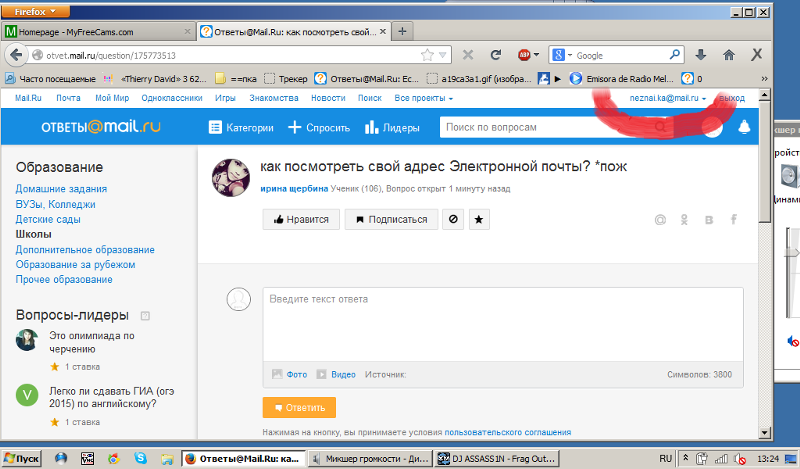
 Занимается организацией и обеспечением функционирования систем по оформлению, проверке, внесению изменений в ЭПТС в РФ. Ссылка: elepts.ru
Занимается организацией и обеспечением функционирования систем по оформлению, проверке, внесению изменений в ЭПТС в РФ. Ссылка: elepts.ru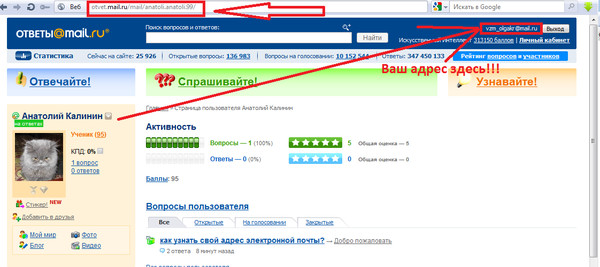
Добавить комментарий